Pioneer DDJ-S1: инструкция
Характеристики, спецификации
Инструкция к Усилителю Мощности Pioneer DDJ-S1
Оглавление
- DJ Контроллер
- Для Европы
- Содержание
- До начала Комплект поставки Установка програмного обеспечения Перед установкой програмного обеспечения О процедуре установки О программном драйвере (Windows) Процедура установки (Windows) О программном обеспечении Serato DJ
- Процедура установки (Mac OS X)
- О программном драйвере и утилите настройки Использование утилиты настроек
- Проверка версии программного драйвера
- Основное управление Подключения 1 Подключите наушники к одному из терминалов [PHONES].
- 6 Подключите адаптер переменного тока.
- Запуск системы Запуск Serato DJ
- Импорт дорожек Загрузка дорожек и их воспроизведение
- Воспроизведение дорожек и вывод звучания Контроль звучания с помощью наушников Выход из системы
- Названия деталей и функции Раздел браузера Раздел деки
- Раздел микшера Раздел управления микрофоном/ внешним входом Раздел эффектов Фронтальная панель
- Об адаптере переменного тока
- Установка вилка питания Вилка питания
- Дополнительная информация Получение руководства Загрузка наиболее свежей версии данных инструкций по эксплуатации О торговых марках и зарегистрированных торговых марках Предупреждения по авторским правам Загрузка руководства к программному обеспечению Serato DJ
- Технические характеристики
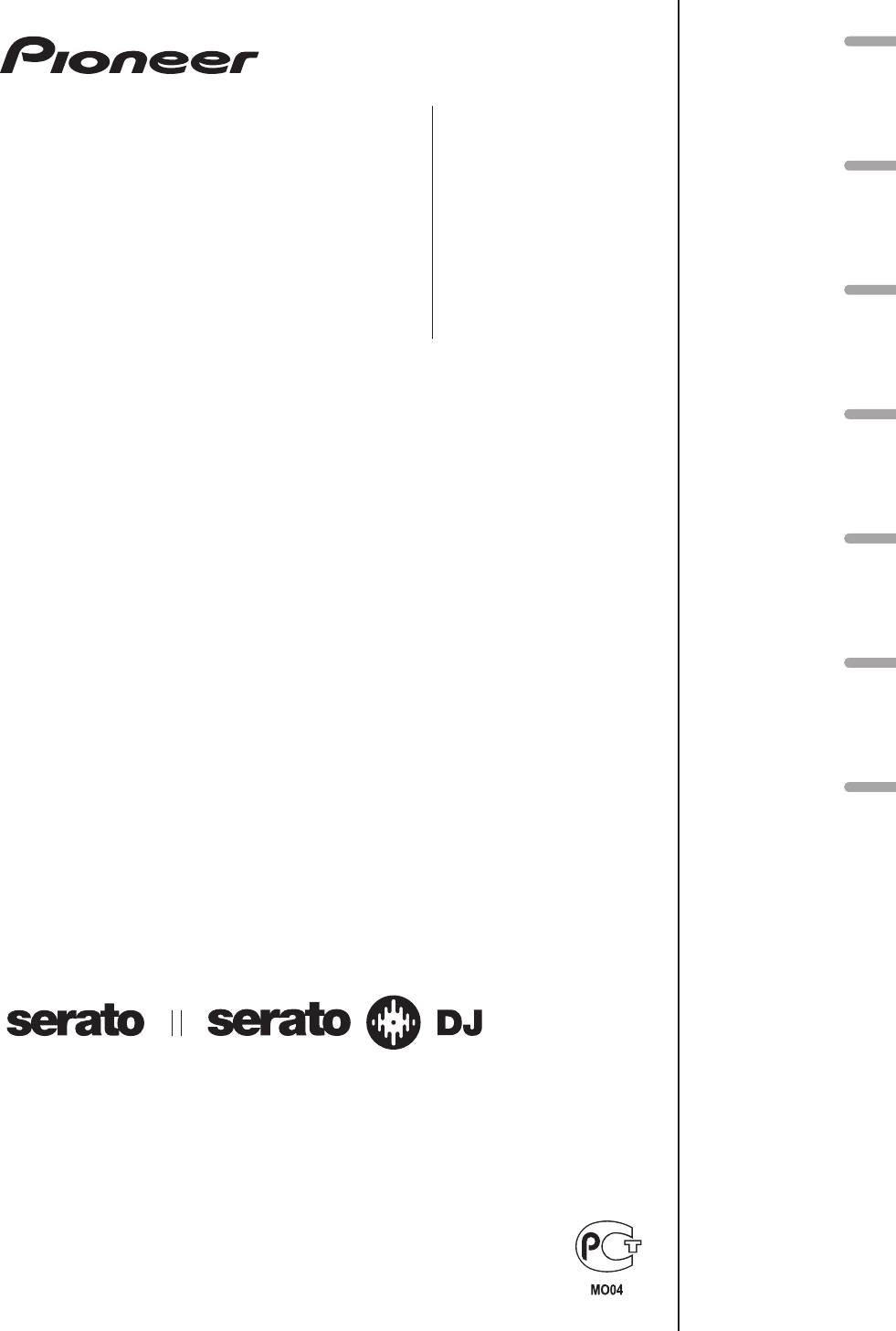
DJ Controller
Contrôleur pour DJ
Français Deutsch ItalianoEnglish Nederlands
DJ Controller
DJ Controller
DDJ-S1
DJ Controller
DDJ-S1 Serato DJ Edition
Controlador DJ
DJ Контроллер
http://pioneerdj.com/support/
The Pioneer DJ support site shown above offers FAQs, information on software and various other types of
information and services to allow you to use your product in greater comfort.
Le site de support DJ de Pioneer indiqué ci-dessus propose une FAQ, des informations sur le logiciel et divers
types d’informations et de services qui permettent une utilisation plus confortable de ce produit.
Die oben gezeigte Pioneer DJ-Support-Website enthält häufig gestellte Fragen, Informationen über Software
und andere wichtige Informationen und Dienste, die Ihnen helfen, Ihr Produkt optimal zu verwenden.
Il sito di supporto DJ Pioneer indicato qui sopra offre una sezione FAQ, informazioni sul software ed
informazioni e servizi di vario tipo, per permettere un uso più confortevole dei nostri prodotti.
De bovengenoemde Pioneer DJ ondersteuningswebsite biedt een overzicht van de vaak gestelde vragen,
informatie over software en allerlei andere soorten informatie en diensten die u in staat stellen dit product met
meer gemak te gebruiken.
El sitio de asistencia Pioneer DJ mostrado arriba ofrece las preguntas frecuentes, información del software y
varios otros tipos de información y servicios que le permitirán usar su producto con mayor confort.
Español
На указанном выше сайте поддержки Pioneer DJ содержатся раздел часто задаваемых вопросов,
информация по программному обеспечению, а также различные другие типы информации и услуг,
позволяющие использовать ваше изделие более лучшим образом.
http://serato.com/
For the latest version of the Serato DJ software, access Serato.com and download the software from there.
Русский
Pour la toute dernière version du logiciel Serato DJ, accédez à Serato.com et téléchargez le logiciel de ce site.
Für die neueste Version der Serato DJ-Software gehen Sie zu Serato.com und laden die Software von dort
herunter.
Per ottenere la più recente versione di Serato DJ, raggiungere Serato.com e scaricare il software di lì.
Ga voor de nieuwste versie van de Serato DJ-software naar Serato.com en download de software van deze site.
Para la versión más reciente del software Serato DJ, acceda a Serato.com y descargue el software desde allí.
Относительно самой последней версии программного обеспечения Serato DJ зайдите на Serato.com и
загрузите оттуда программное обеспечение.
Read Before Use (Important)/Quick Start Guide
A lire avant l’utilisation (Important)/Guide de démarrage rapide
Vor Gebrauch lesen (wichtig)/Kurzanleitung
Da leggere prima dell’uso (Importante)/Guida di avvio veloce
Lees dit voor gebruik (Belangrijk)/Snelstartgids
Léalo antes de usar (Importante)/Guía de inicio rápido
Прочитайте перед использованием (Важно)/Краткое руководство пользователя
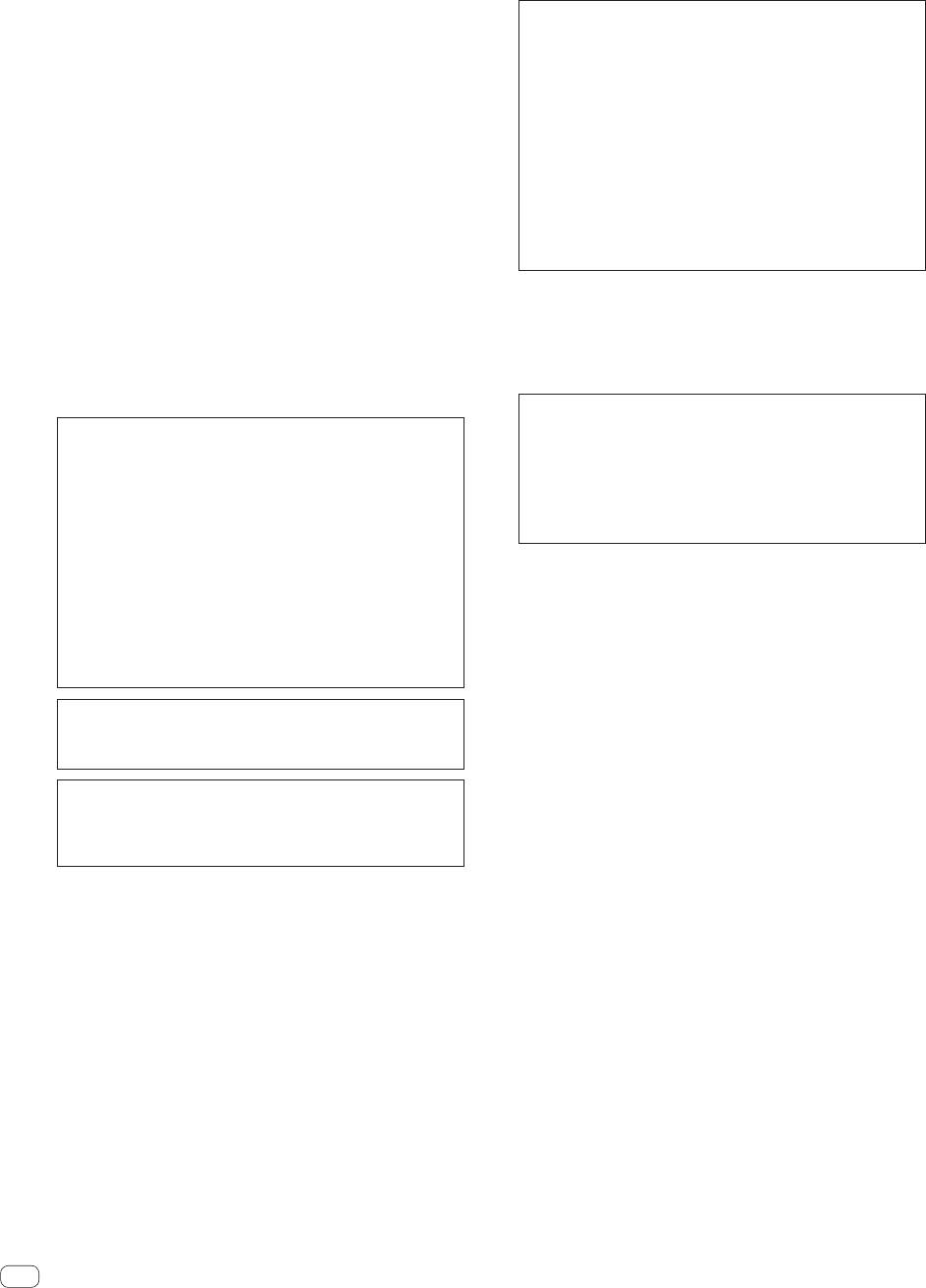
Thank you for buying this Pioneer product. Please read through these operating instructions so you will know how to operate your model properly. After
you have finished reading the instructions, put them away in a safe place for future reference.
In some countries or regions, the shape of the power plug and power outlet may sometimes differ from that shown in the explanatory drawings.
However the method of connecting and operating the unit is the same.
2
En
WARNING
CAUTION
This equipment is not waterproof. To prevent a fire or
The ON/OFF switch on this unit will not completely
shock hazard, do not place any container filled with
shut off all power from the AC outlet. Since the power
liquid near this equipment (such as a vase or flower
cord serves as the main disconnect device for the
pot) or expose it to dripping, splashing, rain or
unit, you will need to unplug it from the AC outlet to
moisture.
shut down all power. Therefore, make sure the unit
D3-4-2-1-3_A1_En
has been installed so that the power cord can be
easily unplugged from the AC outlet in case of an
WARNING
accident. To avoid fire hazard, the power cord should
To prevent a fire hazard, do not place any naked flame
also be unplugged from the AC outlet when left
sources (such as a lighted candle) on the equipment.
D3-4-2-1-7a_A1_En
unused for a long period of time (for example, when
on vacation).
Operating Environment
D3-4-2-2-2a*_A1_En
Operating environment temperature and humidity:
+5 °C to +35 °C (+41 °F to +95 °F); less than 85 %RH
WARNING
(cooling vents not blocked)
Store small parts out of the reach of children and
Do not install this unit in a poorly ventilated area, or in
infants. If accidentally swallowed, contact a doctor
locations exposed to high humidity or direct sunlight (or
immediately.
D41-6-4_A1_En
strong artificial light).
D3-4-2-1-7c*_A2_En
This product is for general household purposes. Any
If the AC plug of this unit does not match the AC
failure due to use for other than household purposes
outlet you want to use, the plug must be removed
(such as long-term use for business purposes in a
and appropriate one fitted. Replacement and
restaurant or use in a car or ship) and which requires
mounting of an AC plug on the power supply cord of
repair will be charged for even during the warranty
this unit should be performed only by qualified
period.
K041_A1_En
service personnel. If connected to an AC outlet, the
cut-off plug can cause severe electrical shock. Make
POWER-CORD CAUTION
sure it is properly disposed of after removal.
Handle the power cord by the plug. Do not pull out the
The equipment should be disconnected by removing
plug by tugging the cord and never touch the power
the mains plug from the wall socket when left unused
cord when your hands are wet as this could cause a
for a long period of time (for example, when on
short circuit or electric shock. Do not place the unit, a
vacation).
piece of furniture, etc., on the power cord, or pinch the
D3-4-2-2-1a_A1_En
cord. Never make a knot in the cord or tie it with other
cords. The power cords should be routed such that they
When using this product, confirm the safety
are not likely to be stepped on. A damaged power cord
information shown on the bottom of the unit.
can cause a fire or give you an electrical shock. Check
D3-4-2-2-4_B1_En
the power cord once in a while. When you find it
damaged, ask your nearest PIONEER authorized
For PLUGGABLE EQUIPMENT, the socket–outlet shall
service center or your dealer for a replacement.
be installed near the equipment and shall be easily
S002*_A1_En
accessible.
D28-9-3-2_A1_En
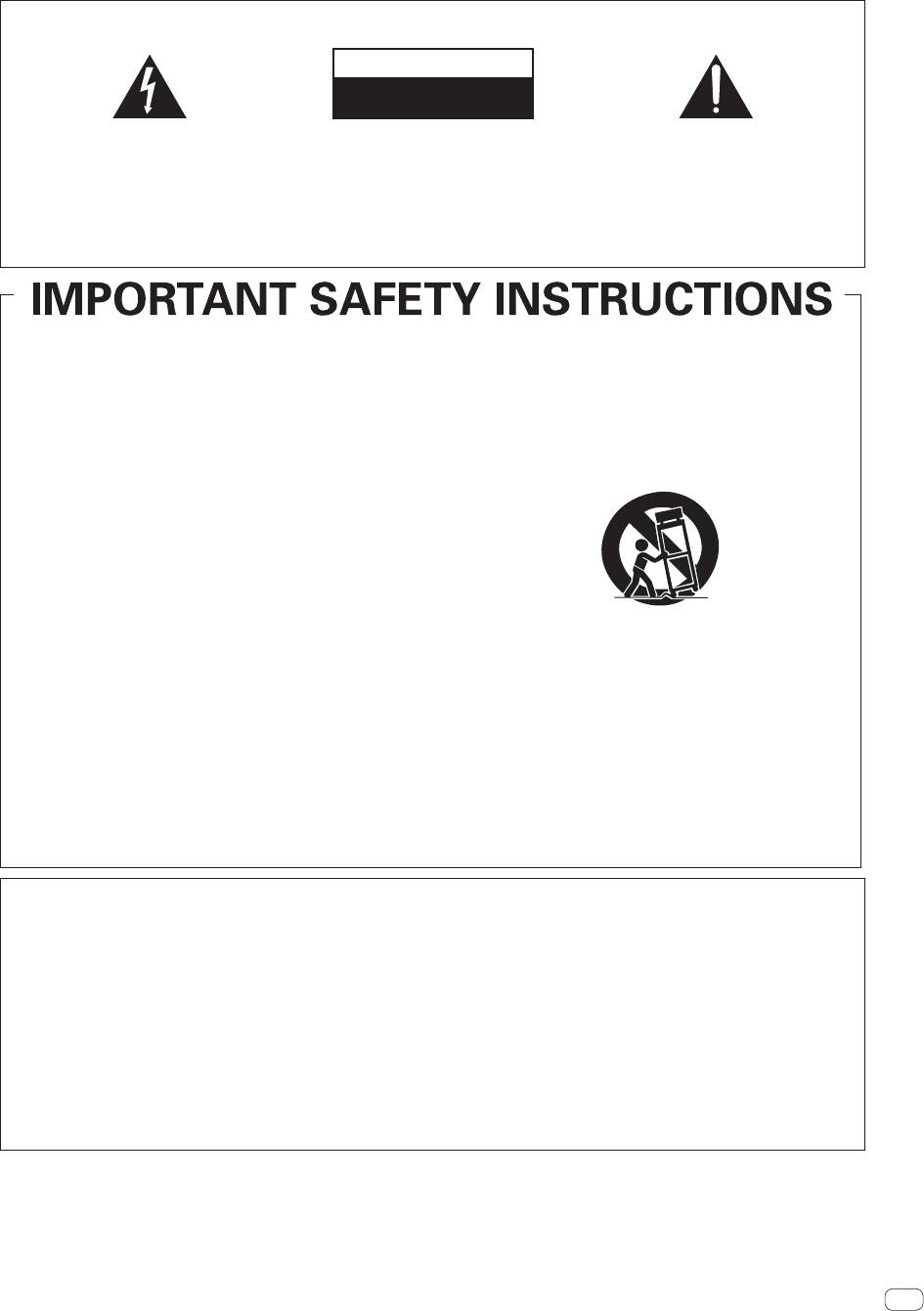
1)
Read these instructions.
11)
Only use attachments/accessories specified by
2)
Keep these instructions.
the manufacturer.
3)
Heed all warnings.
12)
Use only with the cart, stand, tripod, bracket, or
4)
Follow all instructions.
table specified by the manufacturer, or sold with
5)
Do not use this apparatus near water.
the apparatus. When a cart is used, use caution
6)
Clean only with dry cloth.
when moving the cart/apparatus combination to
7)
Do not block any ventilation openings. Install in
avoid injury from tip-over.
accordance with the manufacturer’s
instructions.
8)
Do not install near any heat sources such as
radiators, heat registers, stoves, or other
apparatus (including amplifiers) that produce
heat.
9)
Do not defeat the safety purpose of the polarized
or grounding-type plug. A polarized plug has two
13)
Unplug this apparatus during lightning storms
blades with one wider than the other. A
or when unused for long periods of time.
grounding type plug has two blades and a third
14)
Refer all servicing to qualified service personnel.
grounding prong. The wide blade or the third
Servicing is required when the apparatus has
prong are provided for your safety. If the provided
been damaged in any way, such as power-supply
plug does not fit into your outlet, consult an
cord or plug is damaged, liquid has been spilled
electrician for replacement of the obsolete outlet.
or objects have fallen into the apparatus, the
10)
Protect the power cord from being walked on or
apparatus has been exposed to rain or moisture,
pinched particularly at plugs, convenience
does not operate normally, or has been dropped.
receptacles, and the point where they exit from
the apparatus.
D3-7-13-69_En
NOTE:
This equipment has been tested and found to comply with the limits for a Class B digital device, pursuant to Part 15
of the FCC Rules. These limits are designed to provide reasonable protection against harmful interference in a
residential installation. This equipment generates, uses, and can radiate radio frequency energy and, if not installed
and used in accordance with the instructions, may cause harmful interference to radio communications. However,
there is no guarantee that interference will not occur in a particular installation. If this equipment does cause
harmful interference to radio or television reception, which can be determined by turning the equipment off and on,
the user is encouraged to try to correct the interference by one or more of the following measures:
— Reorient or relocate the receiving antenna.
— Increase the separation between the equipment and receiver.
— Connect the equipment into an outlet on a circuit different from that to which the receiver is connected.
— Consult the dealer or an experienced radio/TV technician for help.
D8-10-1-2_A1_En
En
3
For U.S.A.
IMPORTANT
CAUTION
RISK OF ELECTRIC SHOCK
DO NOT OPEN
The lightning flash with arrowhead symbol,
CAUTION:
The exclamation point within an equilateral
within an equilateral triangle, is intended to
TO PREVENT THE RISK OF ELECTRIC
triangle is intended to alert the user to the
alert the user to the presence of uninsulated
SHOCK, DO NOT REMOVE COVER (OR
presence of important operating and
“dangerous voltage” within the product’s
BACK). NO USER-SERVICEABLE PARTS
maintenance (servicing) instructions in the
enclosure that may be of sufficient
INSIDE. REFER SERVICING TO QUALIFIED
literature accompanying the appliance.
magnitude to constitute a risk of electric
SERVICE PERSONNEL.
shock to persons.
D3-4-2-1-1b_A1_En
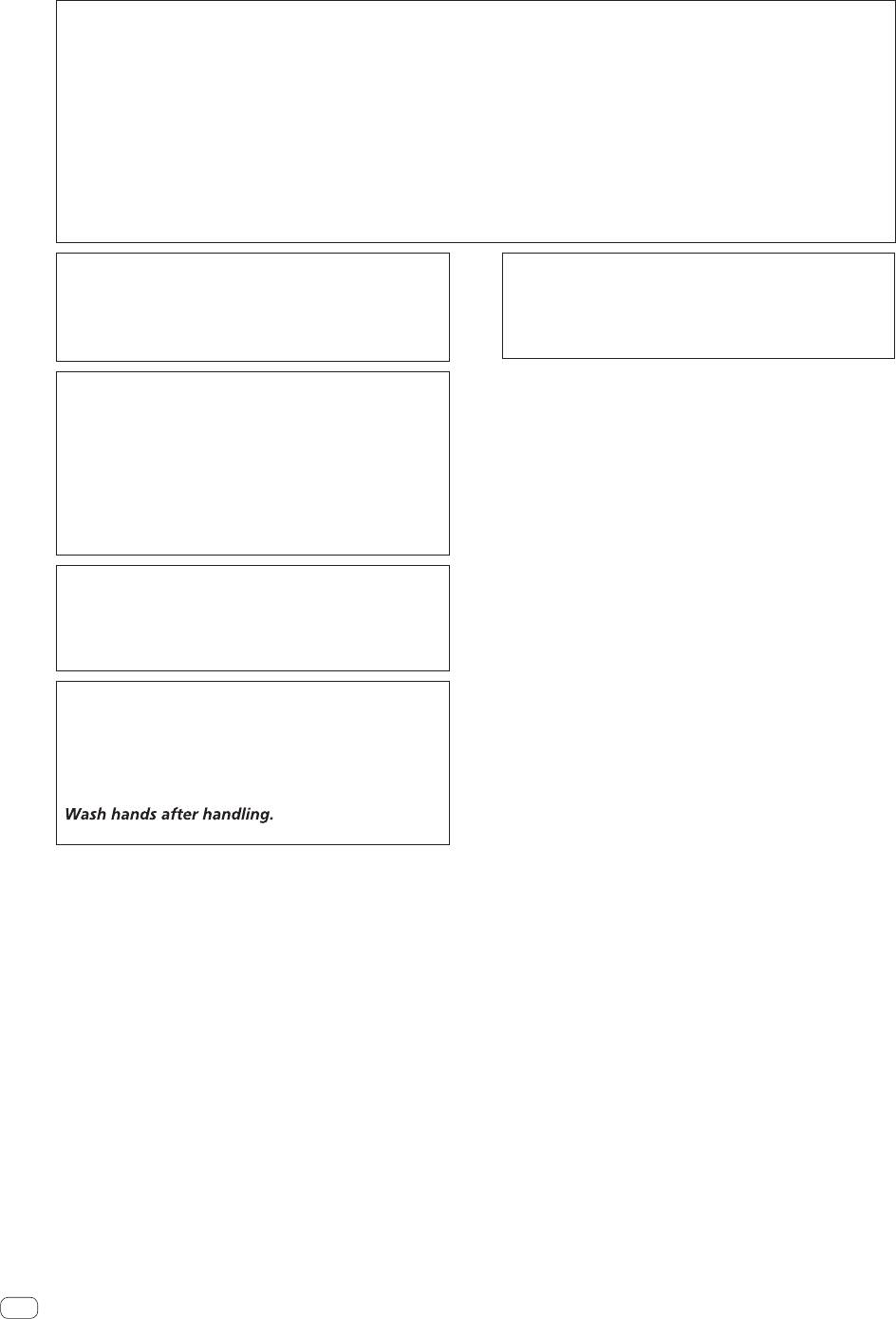
FEDERAL COMMUNICATIONS COMMISSION DECLARATION OF CONFORMITY
This device complies with part 15 of the FCC Rules. Operation is subject to the following two conditions: (1) This
device may not cause harmful interference, and (2) this device must accept any interference received, including
interference that may cause undesired operation.
Product Name: DJ Controller
Model Number: DDJ-S1
Responsible Party Name: PIONEER ELECTRONICS (USA) INC.
SERVICE SUPPORT DIVISION
Address: 1925 E. DOMINGUEZ ST. LONG BEACH, CA 90810-1003, U.S.A.
Phone: 1-800-421-1404
URL: http://www.pioneerelectronics.com
D8-10-4*_C1_En
Information to User
IMPORTANT NOTICE
Alterations or modifications carried out without
THE MODEL NUMBER AND SERIAL NUMBER OF
appropriate authorization may invalidate the user’s
THIS EQUIPMENT ARE ON THE REAR OR BOTTOM.
right to operate the equipment.
RECORD THESE NUMBERS ON PAGE 21 FOR
D8-10-2_A1_En
FUTURE REFERENCE.
D36-AP9-1_A1_En_PSV
The Safety of Your Ears is in Your Hands
CAUTION
Get the most out of your equipment by playing it at a
This product satisfies FCC regulations when shielded
safe level – a level that lets the sound come through
cables (with Ferrite-cores attached) and connectors
clearly without annoying blaring or distortion and, most
are used to connect the unit to other equipment. To
importantly, without affecting your sensitive hearing.
prevent electromagnetic interference with electric
Sound can be deceiving. Over time, your hearing
appliances such as radios and televisions, use
“comfort level” adapts to higher volumes of sound, so
shielded cables (with Ferrite-cores attached) and
what sounds “normal” can actually be loud and
connectors for connections.
D8-10-3b_A1_En
harmful to your hearing. Guard against this by setting
your equipment at a safe level BEFORE your hearing
adapts.
NOTE
THE NO USER-SERVICEABLE PARTS
ESTABLISH A SAFE LEVEL:
COMPARTMENT WARNING IS LOCATED ON THE
• Set your volume control at a low setting.
APPLIANCE BOTTOM.
• Slowly increase the sound until you can hear it
D3-7-13-68_A1_En
comfortably and clearly, without distortion.
• Once you have established a comfortable sound
WARNING: Handling the cord on this product or
level, set the dial and leave it there.
cords associated with accessories sold with the
product may expose you to chemicals listed on
BE SURE TO OBSERVE THE FOLLOWING
proposition 65 known to the State of California and
GUIDELINES:
other governmental entities to cause cancer and
• Do not turn up the volume so high that you can’t
birth defect or other reproductive harm.
hear what’s around you.
• Use caution or temporarily discontinue use in
D36-P5_B1_En
potentially hazardous situations.
• Do not use headphones while operating a motorized
vehicle; the use of headphones may create a traffic
hazard and is illegal in many areas.
S001a_A1_En
4
En
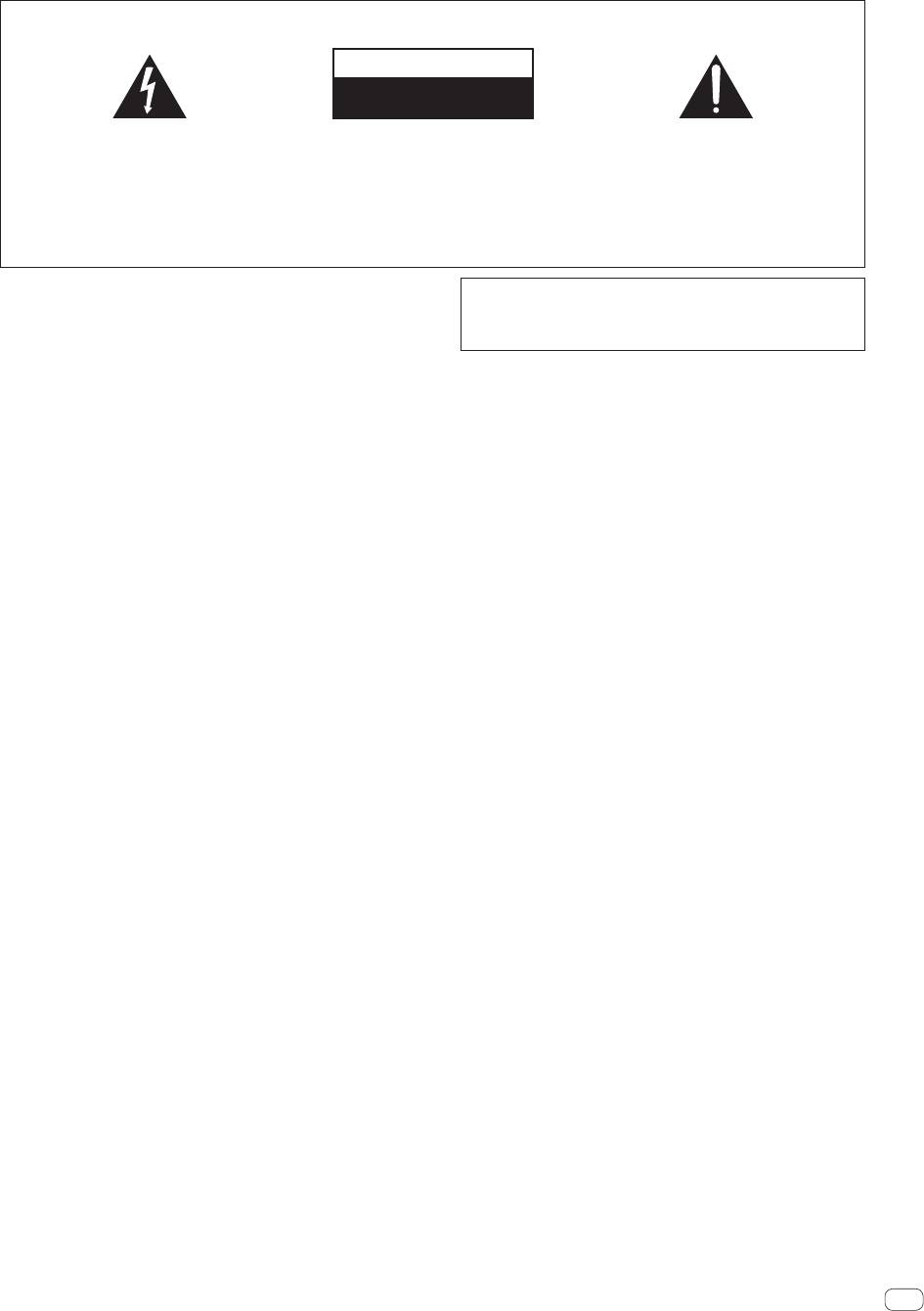
En
5
For Canada
IMPORTANT
CAUTION
RISK OF ELECTRIC SHOCK
DO NOT OPEN
The lightning flash with arrowhead symbol,
CAUTION:
The exclamation point within an equilateral
within an equilateral triangle, is intended to
TO PREVENT THE RISK OF ELECTRIC
triangle is intended to alert the user to the
alert the user to the presence of uninsulated
SHOCK, DO NOT REMOVE COVER (OR
presence of important operating and
“dangerous voltage” within the product’s
BACK). NO USER-SERVICEABLE PARTS
maintenance (servicing) instructions in the
enclosure that may be of sufficient
INSIDE. REFER SERVICING TO QUALIFIED
literature accompanying the appliance.
magnitude to constitute a risk of electric
SERVICE PERSONNEL.
shock to persons.
D3-4-2-1-1b_A1_En
The Safety of Your Ears is in Your Hands
This Class B digital apparatus complies with
Get the most out of your equipment by playing it at a
Canadian ICES-003.
safe level – a level that lets the sound come through
D8-10-1-3_A1_En
clearly without annoying blaring or distortion and, most
importantly, without affecting your sensitive hearing.
Sound can be deceiving. Over time, your hearing
“comfort level” adapts to higher volumes of sound, so
what sounds “normal” can actually be loud and
harmful to your hearing. Guard against this by setting
your equipment at a safe level BEFORE your hearing
adapts.
ESTABLISH A SAFE LEVEL:
• Set your volume control at a low setting.
• Slowly increase the sound until you can hear it
comfortably and clearly, without distortion.
• Once you have established a comfortable sound
level, set the dial and leave it there.
BE SURE TO OBSERVE THE FOLLOWING
GUIDELINES:
• Do not turn up the volume so high that you can’t
hear what’s around you.
• Use caution or temporarily discontinue use in
potentially hazardous situations.
• Do not use headphones while operating a motorized
vehicle; the use of headphones may create a traffic
hazard and is illegal in many areas.
S001a_A1_En
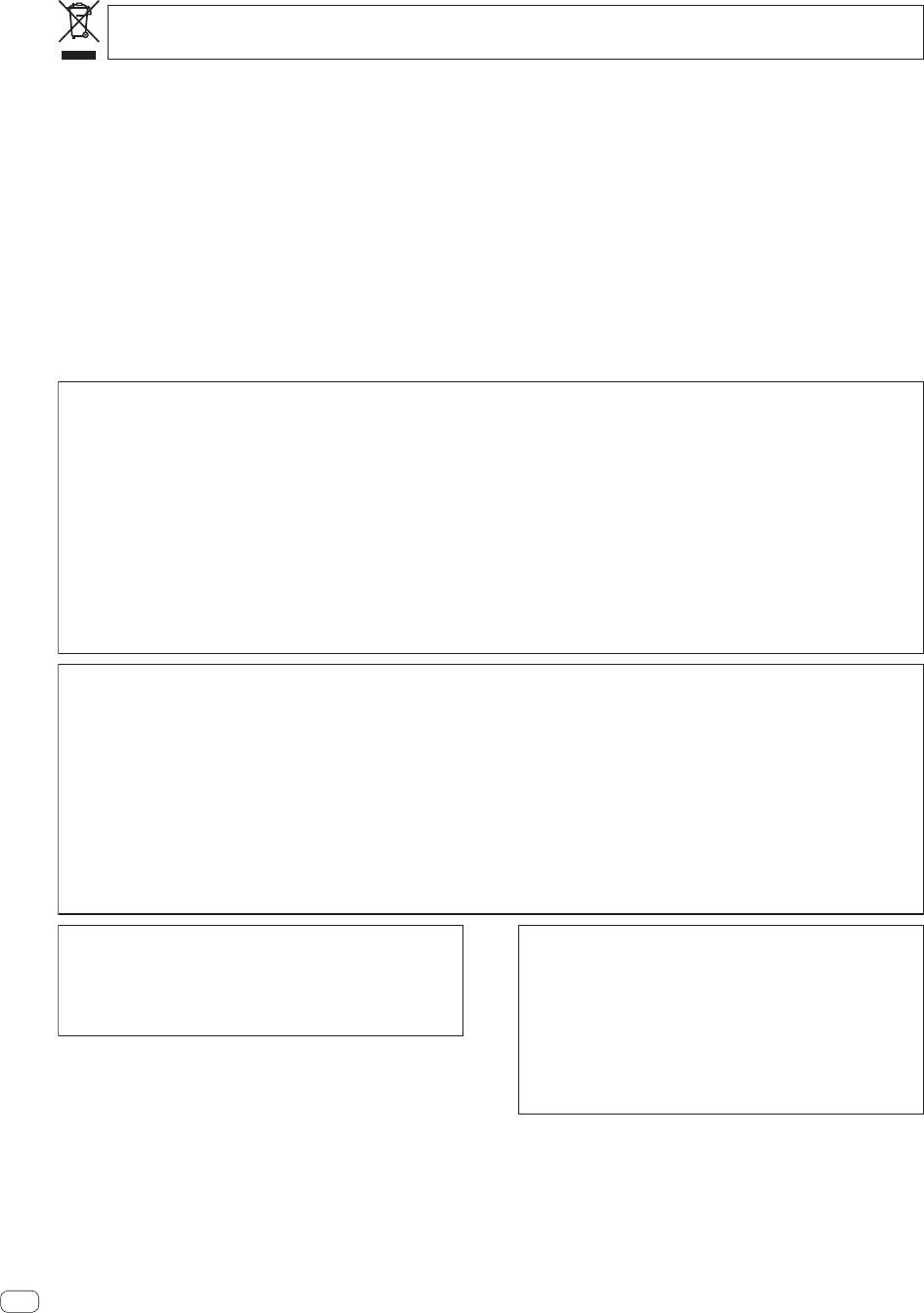
For other areas
NOTE:
This equipment has been tested and found to comply with the limits for a Class B digital device, pursuant to Part 15
of the FCC Rules. These limits are designed to provide reasonable protection against harmful interference in a
residential installation. This equipment generates, uses, and can radiate radio frequency energy and, if not installed
and used in accordance with the instructions, may cause harmful interference to radio communications. However,
there is no guarantee that interference will not occur in a particular installation. If this equipment does cause
harmful interference to radio or television reception, which can be determined by turning the equipment off and on,
the user is encouraged to try to correct the interference by one or more of the following measures:
— Reorient or relocate the receiving antenna.
— Increase the separation between the equipment and receiver.
— Connect the equipment into an outlet on a circuit different from that to which the receiver is connected.
— Consult the dealer or an experienced radio/TV technician for help.
D8-10-1-2_A1_En
FEDERAL COMMUNICATIONS COMMISSION DECLARATION OF CONFORMITY
This device complies with part 15 of the FCC Rules. Operation is subject to the following two conditions: (1) This
device may not cause harmful interference, and (2) this device must accept any interference received, including
interference that may cause undesired operation.
Product Name: DJ Controller
Model Number: DDJ-S1
Responsible Party Name: PIONEER ELECTRONICS (USA) INC.
SERVICE SUPPORT DIVISION
Address: 1925 E. DOMINGUEZ ST. LONG BEACH, CA 90810-1003, U.S.A.
Phone: 1-800-421-1404
URL: http://www.pioneerelectronics.com
D8-10-4*_C1_En
Information to User
Alterations or modifications carried out without
appropriate authorization may invalidate the user’s
right to operate the equipment.
D8-10-2_A1_En
6
En
For Europe
If you want to dispose this product, do not mix it with general household waste. There is a separate collection system for used
electronic products in accordance with legislation that requires proper treatment, recovery and recycling.
Private households in the member states of the EU, in Switzerland and Norway may return their used electronic products free of charge to
designated collection facilities or to a retailer (if you purchase a similar new one).
For countries not mentioned above, please contact your local authorities for the correct method of disposal.
By doing so you will ensure that your disposed product undergoes the necessary treatment, recovery and recycling and thus prevent potential
negative effects on the environment and human health.
K058b_A1_En
CAUTION
TO PREVENT THE RISK OF ELECTRIC SHOCK, DO NOT
REMOVE COVER (OR BACK). NO USER-SERVICEABLE
PARTS INSIDE. REFER SERVICING TO QUALIFIED
SERVICE PERSONNEL.
D3-4-2-1-1_B1_En
CAUTION
This product satisfies FCC regulations when shielded
cables (with Ferrite-cores attached) and connectors
are used to connect the unit to other equipment. To
prevent electromagnetic interference with electric
appliances such as radios and televisions, use
CAUTION
shielded cables (with Ferrite-cores attached) and
TO PREVENT THE RISK OF ELECTRIC SHOCK, DO NOT
connectors for connections.
REMOVE COVER (OR BACK). NO USER-SERVICEABLE
D8-10-3b_A1_En
PARTS INSIDE. REFER SERVICING TO QUALIFIED
SERVICE PERSONNEL.
D3-4-2-1-1_B1_En
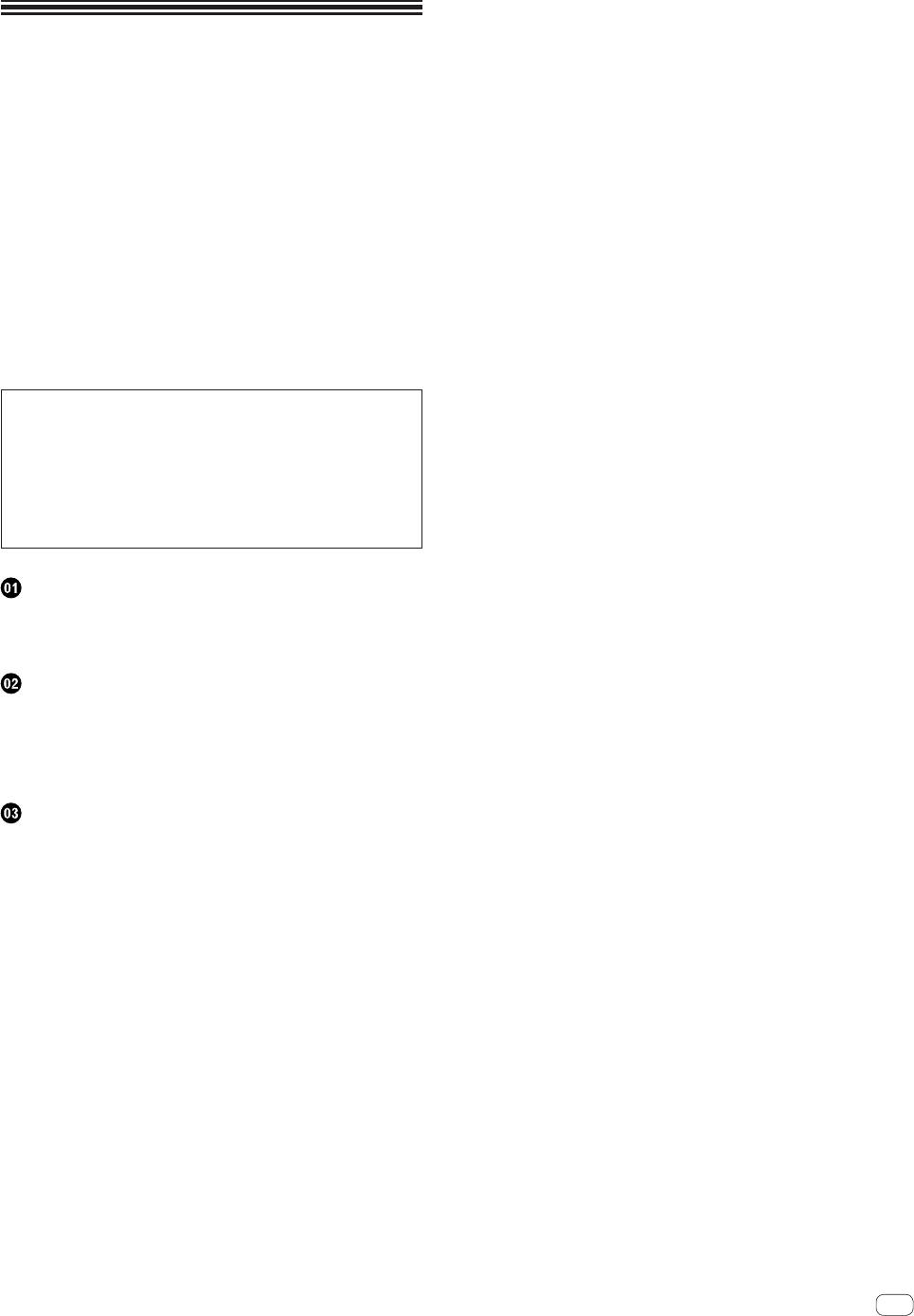
Contents
How to read this manual
! Thank you for buying this Pioneer product.
Be sure to read both this leaflet and the operating instructions! Both
documents include important information that you must understand
before using this product.
For instructions on acquiring the operating instructions, see
Acquiring the manual (p. 20).
! In this manual, names of screens and menus displayed on the prod-
uct and on the computer screen, as well as names of buttons and
terminals, etc., are indicated within brackets. (e.g.: [CUE] button,
[Files] panel, [MIC1] terminal)
! Please note that the screens and specifications of the software
described in this manual as well as the external appearance and
specifications of the hardware are currently under development and
may differ from the final specifications.
! Please note that depending on the operating system version, web
browser settings, etc., operation may differ from the procedures
described in this manual.
This manual consists mainly of explanations of functions of this unit as
hardware. For detailed instructions on operating the Serato DJ soft-
ware, see the Serato DJ software manual.
! The Serato DJ software manual can be downloaded from “Serato.
com”. For details, see Downloading the Serato DJ software manual
(p. 20).
! The latest version of these operating instructions can be down-
loaded from the Pioneer support site. For details, see Downloading
the latest version of these operating instructions (p.20).
Before start
What’s in the box ........................................................................................ 8
Installing the software ................................................................................ 8
About the driver software and setting utility software ........................... 10
Basic Operation
Connections .............................................................................................. 11
Starting the system ................................................................................... 13
Quitting the system .................................................................................. 15
Part names and functions ....................................................................... 16
About the AC adapter ............................................................................... 18
Additional information
Acquiring the manual .............................................................................. 20
About trademarks and registered trademarks ...................................... 20
Cautions on copyrights ............................................................................ 20
Specifications............................................................................................ 20
En
7
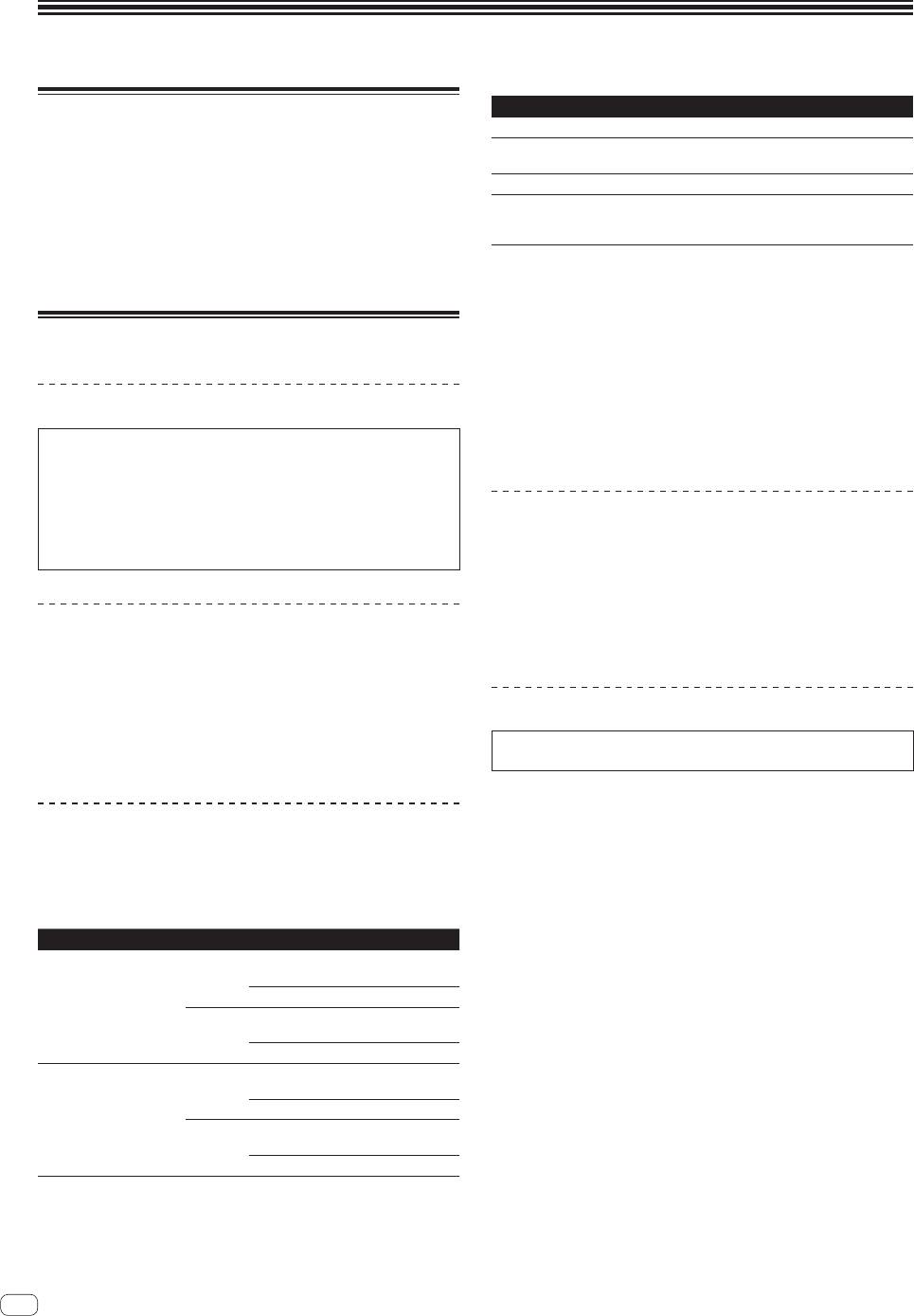
Before start
Others
What’s in the box
Optical drive Optical disc drive on which the CD-ROM can be read
! CD-ROM (Installation Disc)
A USB 2.0 port is required to connect the computer
USB port
! AC adapter
with this unit.
! Power plug
Display resolution Resolution of 1 280 x 720 or greater
! USB cable
1
An Internet connection is required for registering
! Warranty (for some regions only)
Internet connection
the “Serato.com” user account and downloading the
! Read Before Use (Important)/Quick Start Guide (this document)
software.
1 The included warranty is for the European region. (For the North
American region, the warranty information is provided at the end of
! For the latest information on the required operating environment and compat-
ibility as well as to acquire the latest operating system, refer to “Software Info”
this manual. )
under “DDJ-S1 Serato DJ Edition” on the Pioneer DJ support site below.
http://pioneerdj.com/support/
! Operation is not guaranteed on all computers, even if all the required operating
Installing the software
environment conditions indicated here are fulfilled.
! Depending on the computer’s power-saving settings, etc., the CPU and hard
disk may not provide sufficient processing capabilities. For notebook comput-
ers in particular, make sure the computer is in the proper conditions to provide
constant high performance (for example by keeping the AC power connected)
Before installing the software
when using Serato DJ.
! Operation of Serato DJ is not guaranteed with AMD brand CPUs.
For the latest version of the Serato DJ software, access Serato.com
! Use of the Internet requires a separate contract with a provider offering Internet
and download the software from there. A software download link is
services and payment of provider fees.
also provided on the included CD-ROM.
! For details, refer to “Installation Procedure (Windows)” or
“Installation procedure (Mac OS X)”.
About the installation procedure
! The user is responsible for preparing the computer, network
devices and other elements of the Internet usage environment
The installation procedure depends on the operating system (OS) on the
required for a connection to the Internet.
computer you are using.
For Windows
After installing the driver software, install the Serato DJ software.
About the driver software (Windows)
For Mac OS X
This driver software is an exclusive ASIO driver for outputting audio
Only install the Serato DJ software.
signals from the computer.
! There is no need to install the driver software when using Mac OS X.
Installation Procedure (Windows)
Checking the latest information on the driver software
For detailed information on this unit’s designated driver software, see
Do not connect this unit and the computer until installation is
the Pioneer DJ support site below.
completed.
http://pioneerdj.com/support/
! Log on as the user which was set as the computer’s administrator
before installing.
About the Serato DJ software
! If any other programs are running on the computer, quit them.
Serato DJ is a DJ software application by Serato. DJ performances are
1 Insert the CD-ROM into the computer’s optical drive.
possible by connecting the computer on which this software is installed
The CD-ROM menu is displayed.
to this unit.
! If the CD-ROM menu does not appear when the CD-ROM is inserted,
open the optical drive from [Computer (or My Computer)] in the
Minimum operating environment
[Start] menu, then double-click the [CD_menu.exe] icon.
Supported operating systems CPU and required memory
®
2 When the CD-ROM menu appears, select [Install
Intel
processor, Core™ 2 Duo 2.0 GHz
32-bit
Driver Software (Pioneer_DDJ_Driver_x.xxx.exe)], then
or better
version
click [Start].
Mac OS X: 10.6.8, 10.7.4
1 GB or more of RAM
and 10.8
®
! To close the CD-ROM menu, click [Exit].
Intel
processor, Core™ 2 Duo 2.4 GHz
64-bit
or better
version
3 Proceed with installation according to the instructions
4 GB or more of RAM
on the screen.
®
Intel
processor, Core™ 2 Duo 2.0 GHz
If [Windows Security] appears on the screen while the installation is
32-bit
or better
in progress, click [Install this driver software anyway] and continue
version
2 GB or more of RAM
with the installation.
Windows: Windows 7
®
Intel
processor, Core™ 2 Duo 2.4 GHz
When the installation program is completed, a completion message
64-bit
or better
appears.
version
4 GB or more of RAM
After installing the driver software, install the Serato DJ software.
4 Select [Install DJ Software (Serato DJ/Download)]
from the CD-ROM’s menu, then click [Start].
8
En
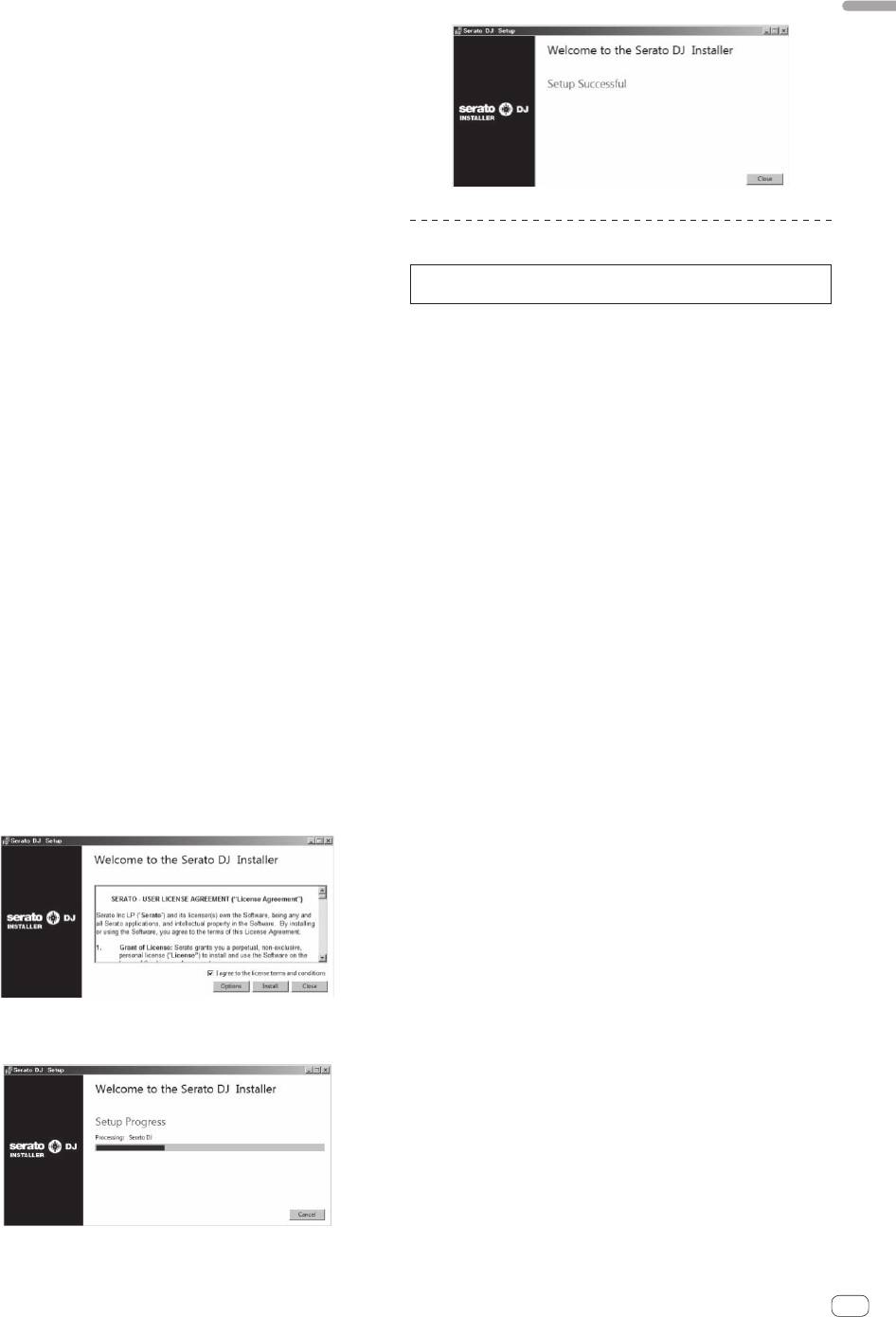
5 “An internet environment is required to access the
13 Click [Close] to quit the Serato DJ installer.
English
site. Connected to the internet?” is displayed. Click [Yes].
The web browser is launched and the Pioneer DJ support site is
displayed.
6 Click [Software Info] under [DDJ-S1 Serato DJ Edition]
on the Pioneer DJ support site.
[Serato DJ Support Information] is displayed.
7 Click the link to the Serato DJ download page.
The Serato DJ download page is displayed.
8 Log in to your “Serato.com” user account.
! If you have already registered a user account on “Serato.com”,
proceed to step 10.
Installation procedure (Mac OS X)
! If you have not completed registering your user account, do so
following the procedure below.
Do not connect this unit and the computer until installation is
— Following the instructions on the screen, input your e-mail
completed.
address and the password you want to set, then select the
! If any other programs are running on the computer, quit them.
region in which you live.
— If you check [E-mail me Serato newsletters], newsletters
1 Insert the CD-ROM into the computer’s optical drive.
providing the latest information on Serato products will be
The CD-ROM menu is displayed.
sent from Serato.
! If the CD-ROM menu does not appear on the screen when the
— Once user account registration is completed, you will receive
CD-ROM is inserted, open the optical driver from Finder, then dou-
an e-mail at the e-mail address you have input. Check the
ble-click the [CD_menu.app] icon.
contents of the e-mail sent from “Serato.com”.
! Be careful not to forget the e-mail address and password speci-
2 Select [Install DJ Software (Serato DJ/Download)]
fied when you performed user registration. They will be required
from the CD-ROM’s menu, then click [Start].
for updating the software.
! The personal information input when registering a new user
3 “An internet environment is required to access the
account may be collected, processed and used based on the
site. Connected to the internet?” is displayed. Click [Yes].
privacy policy on the Serato website.
The web browser is launched and the Pioneer DJ support site is
displayed.
9 Click the link in the e-mail message sent from “Serato.
com”.
4 Click [Software Info] under [DDJ-S1 Serato DJ Edition]
This takes you to the Serato DJ download page. Proceed to step 11.
on the Pioneer DJ support site.
[Serato DJ Support Information] is displayed.
10 Log in.
Input the e-mail address and password you have registered to log in to
5 Click the link to the Serato DJ download page.
“Serato.com”.
The Serato DJ download page is displayed.
11 Download the Serato DJ software from the download
6 Log in to your “Serato.com” user account.
page.
! If you have already registered a user account on “Serato.com”,
Unzip the downloaded file, then double-click the unzipped file to launch
proceed to step 8.
the installer.
! If you have not completed registering your user account, do so
following the procedure below.
12 Read the terms of the license agreement carefully,
— Following the instructions on the screen, input your e-mail
and if you agree, select [I agree to the license terms and
address and the password you want to set, then select the
conditions], then click [Install].
region in which you live.
— If you check [E-mail me Serato newsletters], newsletters
providing the latest information on Serato products will be
sent from Serato.
— Once user account registration is completed, you will receive
an e-mail at the e-mail address you have input. Check the
contents of the e-mail sent from “Serato.com”.
! Be careful not to forget the e-mail address and password speci-
fied when you performed user registration. They will be required
for updating the software.
! The personal information input when registering a new user
account may be collected, processed and used based on the
! If you do not agree to the contents of the usage agreement, click
privacy policy on the Serato website.
[Close] to cancel installation.
Installation begins.
7 Click the link in the e-mail message sent from “Serato.
com”.
This takes you to the Serato DJ download page. Proceed to step 9.
8 Log in.
Input the e-mail address and password you have registered to log in to
“Serato.com”.
9 Download the Serato DJ software from the download
page.
Unzip the downloaded file, then double-click the unzipped file to launch
The message of successful installation appears once installation is
the installer.
completed.
En
9
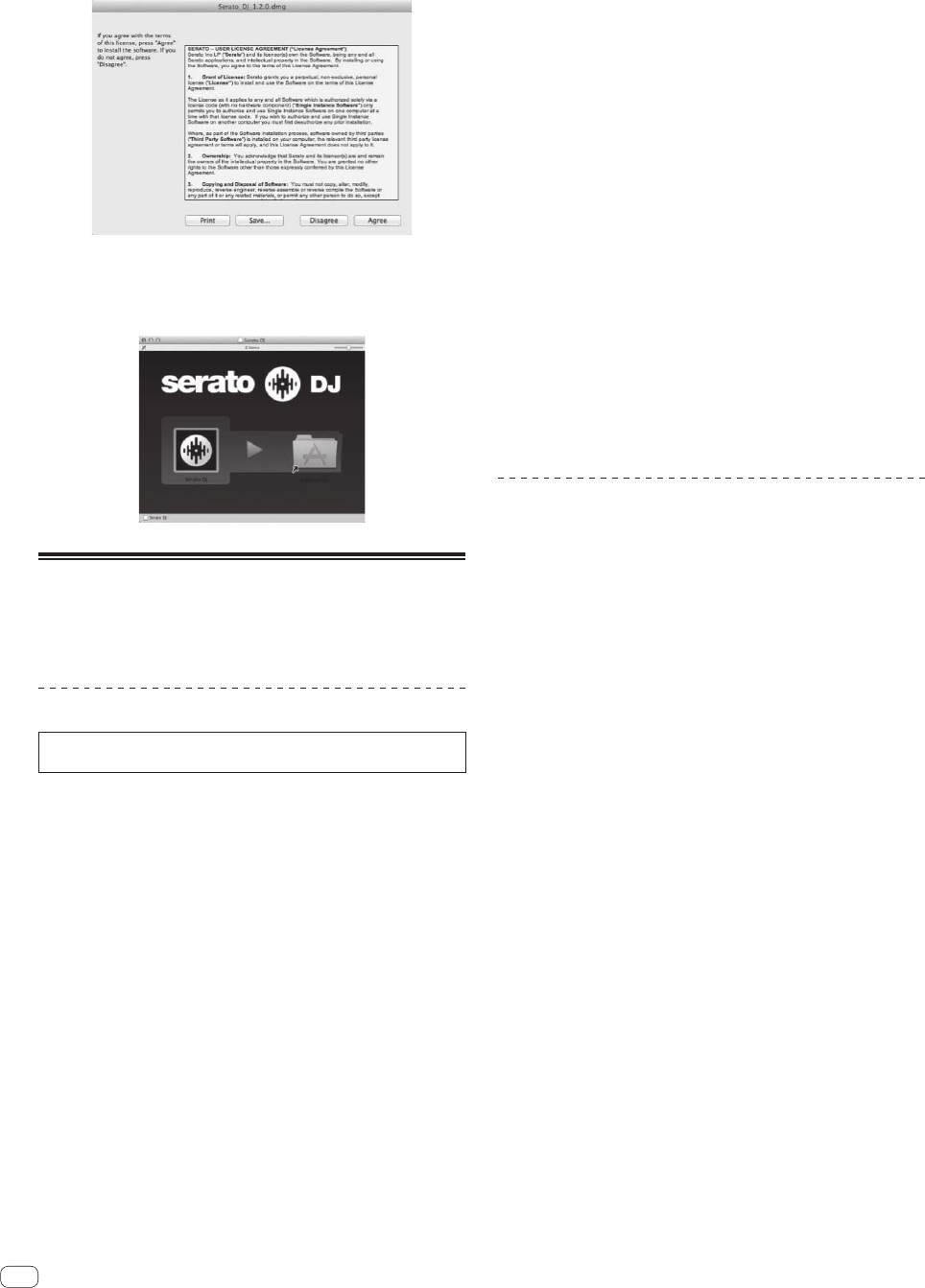
10 Read the terms of the license agreement carefully,
If breaks in the sound occur with the default
and if you agree, click [Agree].
setting
1 Launch [DDJ ASIO Settings Utility] and change [Kernel
Buffers] to [4].
2 Set [USB BUFFER SIZE (LATENCY)] in the Serato DJ
software to the minimum buffer size at which no breaks
in the sound occur.
If no breaks in the sound occur with the default
setting
1 Set [USB BUFFER SIZE (LATENCY)] in the Serato DJ
software to the minimum buffer size at which no breaks
! If you do not agree to the contents of the usage agreement, click
in the sound occur.
[Disagree] to cancel installation.
2 Launch [DDJ ASIO Settings Utility], change [Kernel
11 If the following screen appears, drag and drop the
Buffers] to [2], and check that no breaks in the sound
[Serato DJ] icon on the [Applications] folder icon.
occur.
3 If no breaks in the sound occur, set [USB BUFFER SIZE
(LATENCY)] in the Serato DJ software to the minimum
buffer size at which no breaks in the sound occur. If
breaks in the sound do occur, change [Kernel Buffers] in
the [DDJ ASIO Settings Utility] to [3].
Checking the version of the driver
software
Click the Windows [Start] menu>[All
About the driver software and
Programs]>[Pioneer]>[DDJ]>[DDJ Version Display
setting utility software
Utility].
! You can check the firmware version of this unit on the screen.
This unit functions as an audio device conforming to the ASIO
! The firmware version is not displayed when this unit is not connected
standards.
to the computer or when this unit and computer are not properly
communicating.
Using the settings utility software
This function can only be used by those using a Windows operating
system.
Launching the settings utility software
Click the Windows [Start] menu>[All
Programs]>[Pioneer]>[DDJ]>[DDJ ASIO Settings Utility].
Adjusting the buffer size
In the same way as the buffer size setting in the Serato DJ software,
decreasing the value of the [Kernel Buffers] setting lowers the transfer
delay (latency) of the audio data, while increasing the value reduces the
tendency for dropouts in the audio data (breaks in the sound).
The setting at [USB BUFFER SIZE (LATENCY)] in the Serato DJ soft-
ware’s [SETUP] menu has priority for the buffer size. (The default setting
is 512 samples/10 ms.)
! For details on making the settings on the DJ software, see the Serato
DJ software manual.
! If the [Buffer Size] or [Kernel Buffers] number is made large, drops
in the data (breaks in the sound), etc., occur less easily, but the time
lag due to transmission delays in the audio data (latency) increases.
10
En
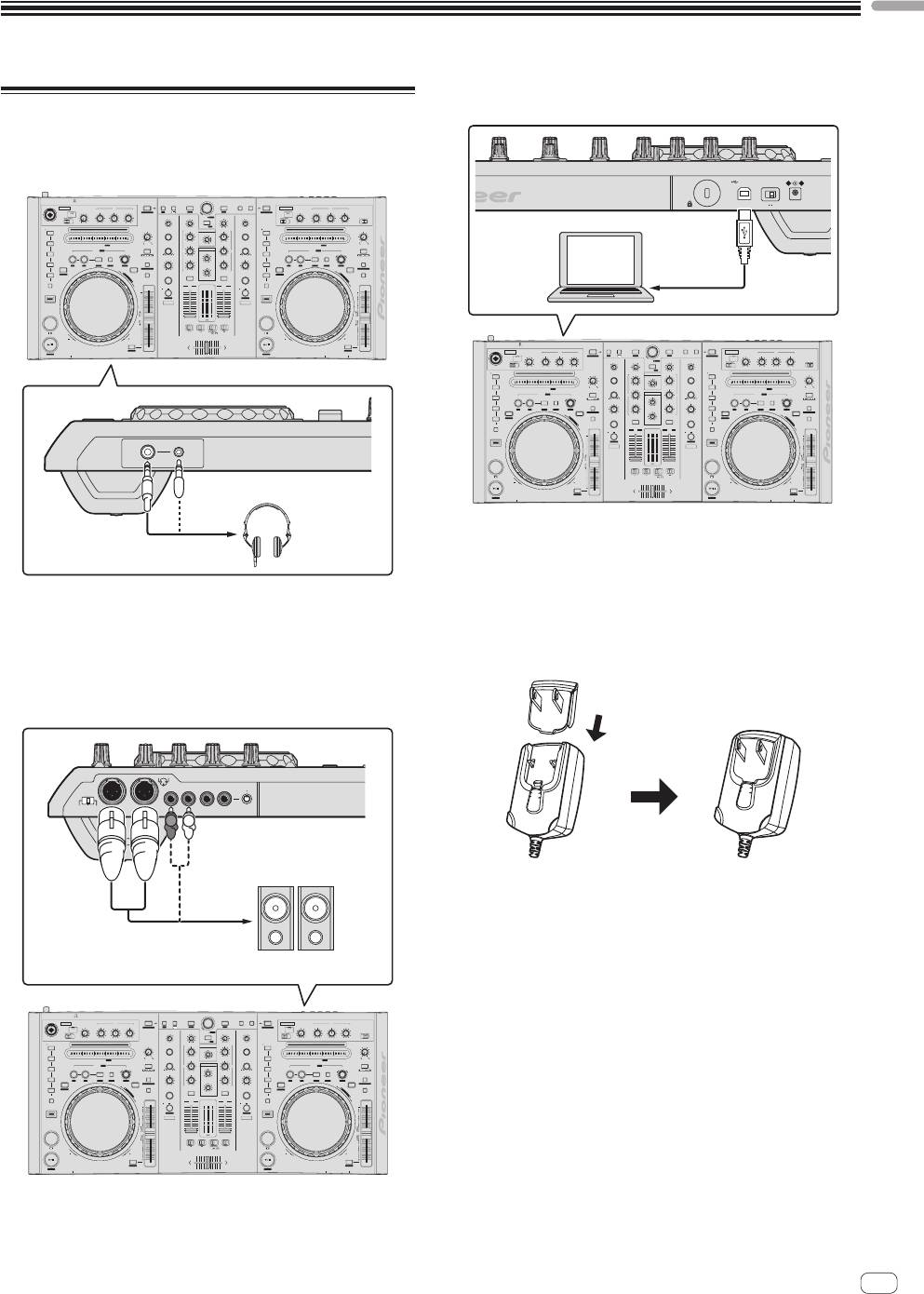
English
Basic Operation
3 Connect this unit to your computer via a USB cable.
Connections
1 Connect headphones to one of the [PHONES]
terminals.
5 V
OFF
ON
MIC 1
EQ
LOAD
CRATES FILES BROWSE PREPAREBACK
LOAD PREPARE
LOAD
ONUSBOFF DC IN
OFFON
TALK
LEVEL
LOW
MID
HI
INST.DOUBLES
1
OVER
ZOOM
SAVE
FX CH SELECT
FX CH SELECT
INST.DOUBLES
2
MIC 2 / AUX
OFFON
TALK
LEVEL
LOW
MID
EQ
HI
AREA
OVER
SELECT
INPUT
BMASTER
TRIM
BROWSE
TRIM
BMASTER
AUXMIC 2
HOT CUE
MIC 1
MAXMIN
MAXMIN
MAXMIN
MIN
MAX
A
/AUX
MIC
A
MIC
/AUX
PANEL
REC
MAXMIN
MAXMIN
MAXMIN
MIN
MAX
SAMPLER
1
SPEED ADJUST
BRAKING
EFFECT SELECT
HI
MAXMIN
MASTER
MAXMIN
SAMPLER
SPEED ADJUST
BRAKING
LEVEL
HI
EFFECT SELECT
HOT CUE
1
2
NEEDLE SEARCH /
ROLL
PARAMETER
MIN MAX
MID
MAXMIN
MINMAX
JOG MODE
MID
PARAMETER
2
HEADPHONES
NEEDLE SEARCH /
ROLL
JOG MODE
3
IN
OUT
LOOP/ GRID
RELOOP /EXIT SELECT AUTO
VINYL
EQ EQ
MIXING
LOOP/ GRID
VINYL
2X1/2X
TEMPO
LEVEL / DEPTH
MIN MAX
LOW
MINMAX
3
IN
OUT
RELOOP /EXIT SELECT AUTO
RANGE
LOW
LEVEL / DEPTH
2X1/2X
TEMPO
4
RANGE
CENSOR
SET
TAP CLEAR LOCK
SLIDE
SLIP
TEMPO RESET
MINMAX
MIN MAX
LEVEL
MASTERCUE
4
SET TAP CLEAR LOCK SLIDE
REVERSE
G
MINMAX
MINMAX
CENSOR
SLIP
TEMPO RESET
5
R
I
KEY LOCK
KEY LOCK
A
D
D
J
ON / OFF
G
SAMPLER MODE
U
S
T
CUE
MAXMIN
CUE
ON / OFF
5
REVERSE
I
D
R
A
J
D
LEVEL
SAMPLER MODE
U
S
T
TAP/ AUTO
1
12
2
10
MASTER
TAP/ AUTO
FX MODE FX MODE
9
8
8
9
10
SHIFT
FX1
6
7
6
7
SHIFT
4
5
5
4
FX2
2
3
3
1
2
0
0
C.F.REV
0
1
0
CUE
FADER START
FADER START
CUE
ONOFF
C.F.REV
THRU
ONOFFONOFF
FWDREV
FWDREV
SYNC
SYNC OFF
TEMPO
SYNC
ON
STUTTER
PHONES
STUTTER
MIC/AUX THRU
SYNC OFF
TEMPO
OFF
MIC 2
MIC 1
LOAD
CRATES FILES BROWSE PREPAREBACK
LEVEL
LOW
MID
EQ
LOAD PREPARE
HI
INST.DOUBLES
1
LOAD
ZOOM
SAVE
INST.DOUBLES
2
MIC 2 / AUX
OFF ON
TALK
LEVEL
LOW
EQ
MID
HI
OVER
FX CH SELECT
INPUT
A
BMASTER
MIC
/AUX
TRIM
BROWSE
AREA
TRIM
FX CH SELECT
OFFON
TALK
SELECT
MIC 1
MAXMIN
MAXMIN
MAXMIN
MIN
MAX
A
BMASTER
MIC
OVER
AUXMIC 2
/AUX
SAMPLER
HOT CUE
SPEED ADJUST
BRAKING
HI
MAXMIN
PANEL
MASTER
REC
MAXMIN
EFFECT SELECT
MAXMIN
HOT CUE
MAXMIN
MAXMIN
MIN
MAX
BRAKING
1
SAMPLER
LEVEL
HI
EFFECT SELECT
1
SPEED ADJUST
2
NEEDLE SEARCH /
ROLL
PARAMETER
MIN MAX
MID
MAXMIN
MINMAX
JOG MODE
MID
PARAMETER
2
NEEDLE SEARCH /
ROLL
JOG MODE
3
IN
OUT
RELOOP /EXIT SELECT AUTO
LOOP/ GRID
VINYL
EQ EQ
HEADPHONES
MIN MAX
MIXING
MINMAX
3
IN
OUT
RELOOP /EXIT SELECT AUTO
LOOP/ GRID
VINYL
2X1/2X
LEVEL / DEPTH
LOW
LEVEL / DEPTH
2X1/2X
4
RANGE
TEMPO
LOW
TEMPO
RANGE
CENSOR
SET
TAP CLEAR LOCK
SLIDE
MASTERCUE
TEMPO RESET
LEVEL
4
SET TAP CLEAR LOCK SLIDE
SLIP
KEY LOCK
MINMAX
MIN MAX
MINMAX
MINMAX
CENSOR
SLIP
TEMPO RESET
5
REVERSE
R
G
D
I
A
D
J
U
S
ON / OFF
CUE
MAXMIN
CUE
ON / OFF
5
REVERSE
G
R
KEY LOCK
T
I
D
A
J
D
SAMPLER MODE
SAMPLER MODE
S
U
T
TAP/ AUTO
1
12
LEVEL
2
10
MASTER
TAP/ AUTO
9
9
10
SHIFT
FX MODE FX MODE
8
FX1
7
5
6
7
8
6
4
5
4
FX2
SHIFT
0
1
2
3
3
2
1
PHONES
0
C.F.REV
0
0
CUE
FADER START
FADER START
CUE
ONOFF
C.F.REV
THRU
ONOFFONOFF
FWDREV
FWDREV
SYNC OFF
SYNC
TEMPO
STUTTER
PHONES
STUTTER
MIC/AUX THRU
SYNC OFF
SYNC
TEMPO
MIC 2
! This product satisfies electromagnetic noise regulations when
it is connected to other equipment through shielded cables and
connectors.
Use only the furnished accessory connecting cables.
! There are two input jacks, both a stereo phones jack and a mini
4 Turn on the computer’s power.
phones jack, but do not use both simultaneously. If both are used
simultaneously, when one is disconnected and/or connected, the
5 Connect the power plug to the AC adapter.
volume of the other may increase or decrease suddenly.
Slide the power plug into the AC adapter’s guide rails as shown on the
diagram and press in until a click is heard.
2 Connect powered speakers, a power amplifier,
components, etc., to the [MASTER OUT 1] or [MASTER
OUT 2] terminals.
1GND
2 HOT
3 COLD
PUSH
PUSH
-12 dB -6 dB 0 dB
RR
LRLL
MIN
MAX
VOLAUX INMASTER OUT 2MASTER OUT 1MASTER ATT.
R
L
! For detailed cautions on the AC adapter, see “About the AC
adapter” (p. 18).
! Use the appropriate power plug for the country or region you are
in.
Power speaker, etc
OFF
ON
MIC 1
LOAD
CRATES FILES BROWSE PREPAREBACK
LOAD PREPARE
OFF ON
TALK
LEVEL
LOW
MID
EQ
LOAD
HI
INST.DOUBLES
1
ZOOM
SAVE
INST.DOUBLES
2
MIC 2 / AUX
LEVEL
LOW
MID
EQ
HI
OVER
FX CH SELECT
INPUT
A
BMASTER
MIC
BROWSE
/AUX
TRIM
AREA
TRIM
FX CH SELECT
BMASTER
OFFON
OVER
TALK
SELECT
AUXMIC 2
HOT CUE
MIC 1
MAXMIN
MAXMIN
MAXMIN
MIN
MAX
A
MIC
/AUX
PANEL
REC
HOT CUE
MAXMIN
MAXMIN
MAXMIN
MIN
MAX
SAMPLER
SPEED ADJUST
BRAKING
EFFECT SELECT
HI
MAXMIN
MASTER
HI
MAXMIN
EFFECT SELECT
SAMPLER
SPEED ADJUST
BRAKING
1
LEVEL
1
2
NEEDLE SEARCH /
ROLL
PARAMETER
MIN MAX
MID
MAXMIN
MINMAX
MID
PARAMETER
2
NEEDLE SEARCH /
ROLL
3
IN
OUT
RELOOP /EXIT SELECT AUTO
LOOP/ GRID
JOG MODE
VINYL
EQ EQ
HEADPHONES
JOG MODE
MIN MAX
MIXING
MINMAX
3
IN
OUT
RELOOP /EXIT SELECT AUTO
LOOP/ GRID
VINYL
2X1/2X
TEMPO
RANGE
LEVEL / DEPTH
LOW
MASTERCUE
LOW
LEVEL / DEPTH
2X1/2X
TEMPO
4
SET
TAP CLEAR LOCK
SLIDE
TEMPO RESET
LEVEL
4
RANGE
CENSOR
SET TAP CLEAR LOCK SLIDE
SLIP
MINMAX
MIN MAX
TEMPO RESET
5
REVERSE
G
R
MINMAX
MINMAX
CENSOR
SLIP
I
D
KEY LOCK
A
J
D
G
KEY LOCK
SAMPLER MODE
U
S
ON / OFF
T
CUE
MAXMIN
CUE
ON / OFF
5
REVERSE
R
I
D
A
D
J
SAMPLER MODE
U
S
T
TAP/ AUTO
1
12
MASTER
LEVEL
2
10
10
TAP/ AUTO
SHIFT
FX MODE FX MODE
9
8
9
FX1
7
6
6
7
8
SHIFT
4
5
5
FX2
3
4
2
3
1
2
1
0
0
C.F.REV
0
0
CUE
FADER START
FADER START
CUE
ONOFF
C.F.REV
THRU
ONOFFONOFF
FWDREV
FWDREV
STUTTER
PHONES
SYNC OFF
SYNC
TEMPO
SYNC
TEMPO
STUTTER
MIC/AUX THRU
SYNC OFF
MIC 2
! For details on connecting the input/output terminals, see the
Operating Instructions.
En
11
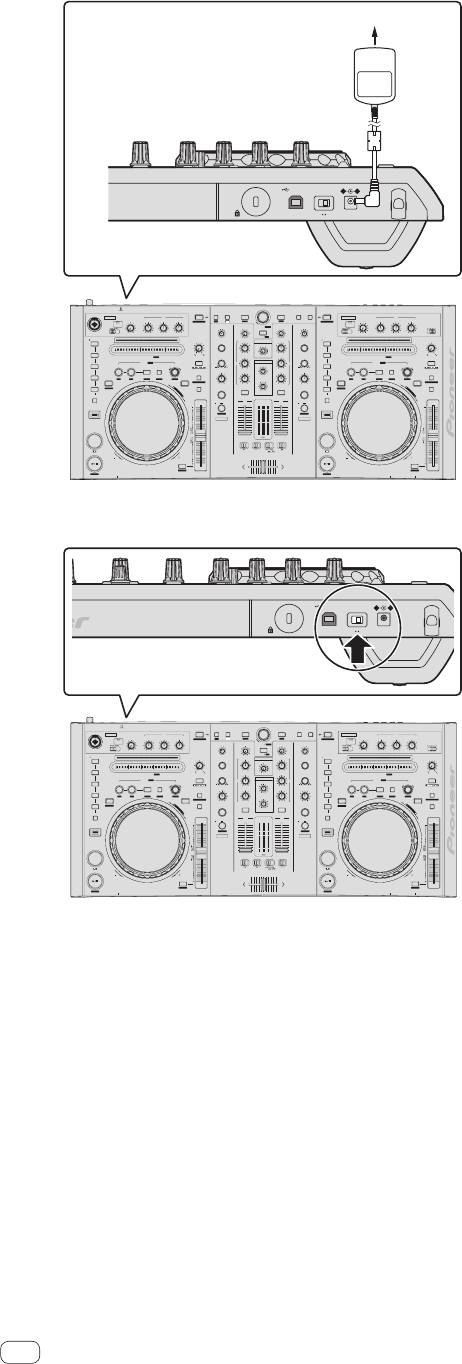
6 Connect the AC adapter.
To power outlet
AC adapter
(included)
5 V
ONUSBOFF DC IN
OFF
ON
MIC 1
LOAD
CRATES FILES BROWSE PREPAREBACK
LOAD PREPARE
OFF ON
TALK
LEVEL
LOW
EQ
MID
INST.DOUBLES
1
LOAD
HI
ZOOM
SAVE
INST.DOUBLES
2
MIC 2 / AUX
TALK
LEVEL
LOW
EQ
OFFON
MID
HI
OVER
FX CH SELECT
INPUT
A
BMASTER
MIC
/AUX
TRIM
BROWSE
AREA
TRIM
FX CH SELECT
BMASTER
OVER
SELECT
AUXMIC 2
HOT CUE
MIC 1
MAXMIN
MAXMIN
MAXMIN
MIN
MAX
A
/AUX
MIC
MAXMIN
MAXMIN
MAXMIN
MIN
MAX
SAMPLER
1
SPEED ADJUST
BRAKING
EFFECT SELECT
HI
MAXMIN
PANEL
MASTER
REC
HI
MAXMIN
EFFECT SELECT
SAMPLER
HOT CUE
BRAKING
LEVEL
1
SPEED ADJUST
2
NEEDLE SEARCH /
ROLL
JOG MODE
PARAMETER
MIN MAX
MID
MAXMIN
MINMAX
MID
PARAMETER
2
HEADPHONES
NEEDLE SEARCH /
ROLL
3
IN
OUT
RELOOP /EXIT SELECT AUTO
LOOP/ GRID
VINYL
EQ EQ
JOG MODE
MIN MAX
MIXING
MINMAX
3
IN
OUT
RELOOP /EXIT SELECTAUTO
LOOP/ GRID
VINYL
2X1/2X
TEMPO
LEVEL / DEPTH
LOW
LOW
LEVEL / DEPTH
2X1/2X
TEMPO
4
RANGE
RANGE
SET
TAP CLEAR LOCK
SLIDE
MASTERCUE
4
CENSOR
SET TAP CLEAR LOCK SLIDE
R
G
KEY LOCK
TEMPO RESET
REVERSE
SLIP
MIN MAX
MIN MAX
LEVEL
MINMAX
MINMAX
CENSOR
SLIP
TEMPO RESET
5
D
I
A
D
U
J
ON / OFF
CUE
MAXMIN
CUE
ON / OFF
5
REVERSE
G
R
D
I
KEY LOCK
S
T
A
D
J
SAMPLER MODE
S
U
T
TAP/ AUTO
1
12
MASTER
LEVEL
SAMPLER MODE
2
10
TAP/ AUTO
FX MODE FX MODE
9
9
10
SHIFT
8
7
8
FX1
7
6
SHIFT
4
5
6
5
FX2
3
2
3
4
0
1
C.F.REV
0
1
2
0
0
CUE
FADER START
FADER START
CUE
ONOFF
C.F.REV
THRU
ONOFFONOFF
FWDREV
FWDREV
STUTTER
PHONES
SYNC OFF
SYNC
TEMPO
SYNC OFF
SYNC
TEMPO
STUTTER
MIC/AUX THRU
MIC 2
7 Slide the [ON/OFF] switch to the [ON] side.
Turn on the power of this unit.
5 V
ONUSBOFF DC IN
OFF
ON
MIC 1
LOAD
LEVEL
LOW
MID
EQ
HI
INST.DOUBLES
1
CRATES FILES BROWSE PREPAREBACK
LOAD PREPARE
LOAD
INST.DOUBLES
2
MIC 2 / AUX
OFFON
TALK
ZOOM
SAVE
OFFON
TALK
LEVEL
LOW
EQ
MID
HI
OVER
FX CH SELECT
BMASTER
TRIM
BROWSE
AREA
TRIM
FX CH SELECT
INPUT
BMASTER
SELECT
MIC 1
MAXMIN
MAXMIN
MAXMIN
MIN
MAX
A
/AUX
MIC
A
/AUX
MIC
OVER
AUXMIC 2
HOT CUE
PANEL
REC
MAXMIN
MAXMIN
MAXMIN
MIN
MAX
SAMPLER
SPEED ADJUST
BRAKING
EFFECT SELECT
HI
MAXMIN
MASTER
HI
MAXMIN
1
EFFECT SELECT
SAMPLER
HOT CUE
LEVEL
1
SPEED ADJUST
BRAKING
2
NEEDLE SEARCH /
ROLL
PARAMETER
MIN MAX
MID
MAXMIN
MINMAX
JOG MODE
MID
PARAMETER
2
NEEDLE SEARCH /
ROLL
3
IN
OUT
LOOP/ GRID
RELOOP /EXIT SELECT AUTO
VINYL
EQ EQ
HEADPHONES
JOG MODE
MIN MAX
MIXING
MINMAX
3
IN
OUT
RELOOP /EXIT SELECT AUTO
LOOP/ GRID
VINYL
2X1/2X
TEMPO
RANGE
LEVEL / DEPTH
LOW
4
SET
TAP CLEAR LOCK
SLIDE
LEVEL
MASTERCUE
LOW
LEVEL / DEPTH
2X1/2X
RANGE
TEMPO
4
CENSOR
REVERSE
G
SLIP
TEMPO RESET
SET TAP CLEAR LOCK SLIDE
MINMAX
MIN MAX
MINMAX
MINMAX
CENSOR
SLIP
TEMPO RESET
5
I
R
D
KEY LOCK
A
D
J
U
S
ON / OFF
CUE
MAXMIN
CUE
ON / OFF
5
REVERSE
G
R
I
D
KEY LOCK
SAMPLER MODE
T
A
D
J
LEVEL
SAMPLER MODE
U
T
S
TAP/ AUTO
1
12
MASTER
2
10
10
TAP/ AUTO
SHIFT
FX MODE FX MODE
9
8
FX1
7
8
9
6
6
7
SHIFT
3
4
5
5
4
FX2
1
2
3
2
0
0
C.F.REV
0
1
0
CUE
FADER START
FADER START
CUE
ONOFF
C.F.REV
THRU
ONOFFONOFF
FWDREV
FWDREV
STUTTER
PHONES
SYNC OFF
SYNC
TEMPO
STUTTER
SYNC OFF
SYNC
TEMPO
MIC/AUX THRU
MIC 2
! For Windows users
The message [Installing device driver software] may appear
when this unit is first connected to the computer or when it is
connected to a different USB port on the computer. Wait a while
until the message [Your devices are ready for use] appears.
8 Turn on the power of the devices connected to the
output terminals (powered speakers, power amplifier,
components, etc.).
! When a microphone, DJ player or other external device is con-
nected to input terminals, the power of that device also turns on.
12
En

English
Starting the system
Launching Serato DJ
For Windows
From the Windows [Start] menu, click the [Serato DJ] icon under [All Programs] > [Serato] > [Serato DJ].
For Mac OS X
In Finder, open the [Applications] folder, then click the [Serato DJ] icon.
Computer screen directly after the Serato DJ software is launched
A
1
C
2
1 The [ACTIVATE/BUY Serato DJ] icon may appear on the right side of the screen that is displayed when Serato DJ is launched the first time, but
there is no need to activate or purchase a license for those using DDJ-S1 Serato DJ Edition.
2 Check [DO NOT SHOW AGAIN] at the bottom right of the screen, then click [License] and continue to use Serato DJ as such.
Computer screen when a track is loaded in the Serato DJ software
Click [Library] at the upper left of the computer screen, then select [Vertical] from the pull-down menu to switch the Serato DJ screen.
En
13
AAB
C
A Deck section
The track information (the name of the loaded track, artist name, BPM, etc.), the overall waveform and other information is displayed here.
B Waveform display
The loaded track’s waveform is displayed here.
C Browser section
Crates in which tracks in the library or sets of multiple tracks are stored are displayed here.
This manual consists mainly of explanations of functions of this unit as hardware. For detailed instructions on operating the Serato DJ software, see
the Serato DJ software manual.
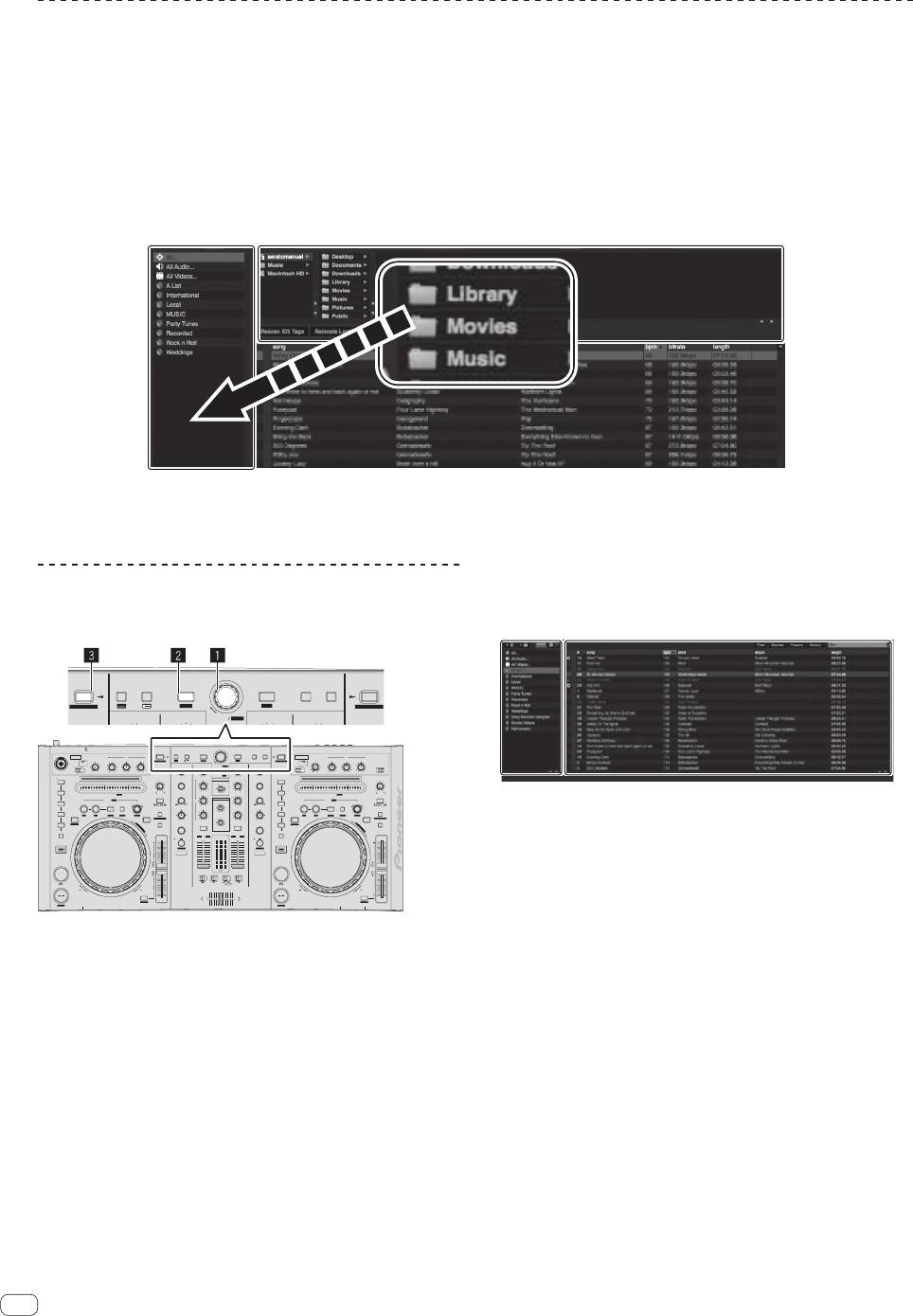
Importing tracks
The following describes the typical procedure for importing tracks.
! There are various ways to import tracks with the Serato DJ software. For details, see the Serato DJ software manual.
! If you are already using Serato DJ software (Scratch Live, ITCH or Serato DJ Intro) and have already created track libraries, the track libraries you
have previously created can be used as such.
1 Click the [Files] key on the Serato DJ software screen to open the [Files] panel.
The contents of your computer or the peripheral connected to the computer are displayed in the [Files] panel.
2 Click the folder on the [Files] panel containing the tracks you want to add to the library to select it.
3 On the Serato DJ software screen, drag and drop the selected folder to the crates panel.
A crate is created and the tracks are added to the library.
a
b
a [Files] panel
b Crates panel
Loading tracks and playing them
The following describes the procedure for loading tracks into deck [1] as
an example.
LOAD
CRATES FILES BROWSE PREPAREBACK
LOAD
1
2
INST.DOUBLES
INST.DOUBLES
FX CH SELECT
TRIM
OFF
ON
MIC 1
EQ
LOAD
1
CRATES FILES BROWSE PREPAREBACK
LOAD PREPARE
LOAD
LEVEL
LOW
MID
HI
INST.DOUBLES
ZOOM
SAVE
INST.DOUBLES
2
MIC 2 / AUX
LEVEL
LOW
EQ
OFFON
MID
OVER
TALK
FX CH SELECT
OFFON
TALK
HI
SELECT
INPUT
MIC 1
MAXMIN
MAXMIN
MAXMIN
MIN
MAX
A
BMASTER
TRIM
BROWSE
AREA
FX CH SELECT
A
OVER
AUXMIC 2
/AUX
MIC
TRIM
BMASTER
/AUX
MIC
HOT CUE
MAXMIN
MAXMIN
MAXMIN
MIN
MAX
SAMPLER
SPEED ADJUST
BRAKING
EFFECT SELECT
HI
MAXMIN
PANEL
1
MASTER
REC
HI
MAXMIN
EFFECT SELECT
SAMPLER
HOT CUE
BRAKING
LEVEL
1
SPEED ADJUST
2
NEEDLE SEARCH /
ROLL
PARAMETER
MIN MAX
MID
MAXMIN
MINMAX
JOG MODE
MID
PARAMETER
2
NEEDLE SEARCH /
ROLL
JOG MODE
3
IN
OUT
RELOOP /EXIT SELECT AUTO
LOOP/ GRID
VINYL
EQ EQ
HEADPHONES
MIXING
3
IN
OUT
RELOOP /EXIT SELECT AUTO
LOOP/ GRID
VINYL
2X1/2X
RANGE
TEMPO
LEVEL / DEPTH
MIN MAX
LOW
MINMAX
LOW
LEVEL / DEPTH
4
MASTERCUE
2X1/2X
TEMPO
4
RANGE
CENSOR
SET
TAP CLEAR LOCK
SLIDE
TEMPO RESET
LEVEL
SET TAP CLEAR LOCK SLIDE
REVERSE
G
SLIP
KEY LOCK
MINMAX
MIN MAX
MINMAX
MINMAX
CENSOR
G
SLIP
5
R
I
D
KEY LOCK
TEMPO RESET
D
A
U
J
ON / OFF
T
S
CUE
MAXMIN
ON / OFF
R
I
D
SAMPLER MODE
CUE
5
REVERSE
D
A
SAMPLER MODE
U
J
T
S
TAP/ AUTO
1
MASTER
LEVEL
2
10
12
TAP/ AUTO
SHIFT
FX MODE FX MODE
9
10
7
8
9
FX1
6
7
8
SHIFT
5
4
5
6
FX2
2
3
3
4
1
2
1
0
0
C.F.REV
0
0
CUE
FADER START
FADER START
CUE
ONOFF
C.F.REV
THRU
ONOFFONOFF
FWDREV
FWDREV
SYNC OFF
SYNC
TEMPO
STUTTER
PHONES
STUTTER
MIC/AUX THRU
SYNC OFF
SYNC
TEMPO
MIC 2
14
En
A
BMASTER
MIC
LOAD PREPARE
ZOOM
SAVE
BROWSE
AREA
FX CH SELECT
A
BMASTER
MIC
2 Press the rotary selector, move the cursor to the
library on the computer’s screen, then turn the rotary
selector and select the track.
a
TRIM
b
a Library
b Crates panel
3 Press the [LOAD (INST.DOUBLES)] button to load the
selected track onto the deck.
1 Rotary selector
2 BACK (LIBRARY) button
3 LOAD (INST.DOUBLES) button
1 Press this unit’s [BACK (LIBRARY)] button, move the
cursor to the crates panel on the computer’s screen, then
turn the rotary selector to select the crate, etc.
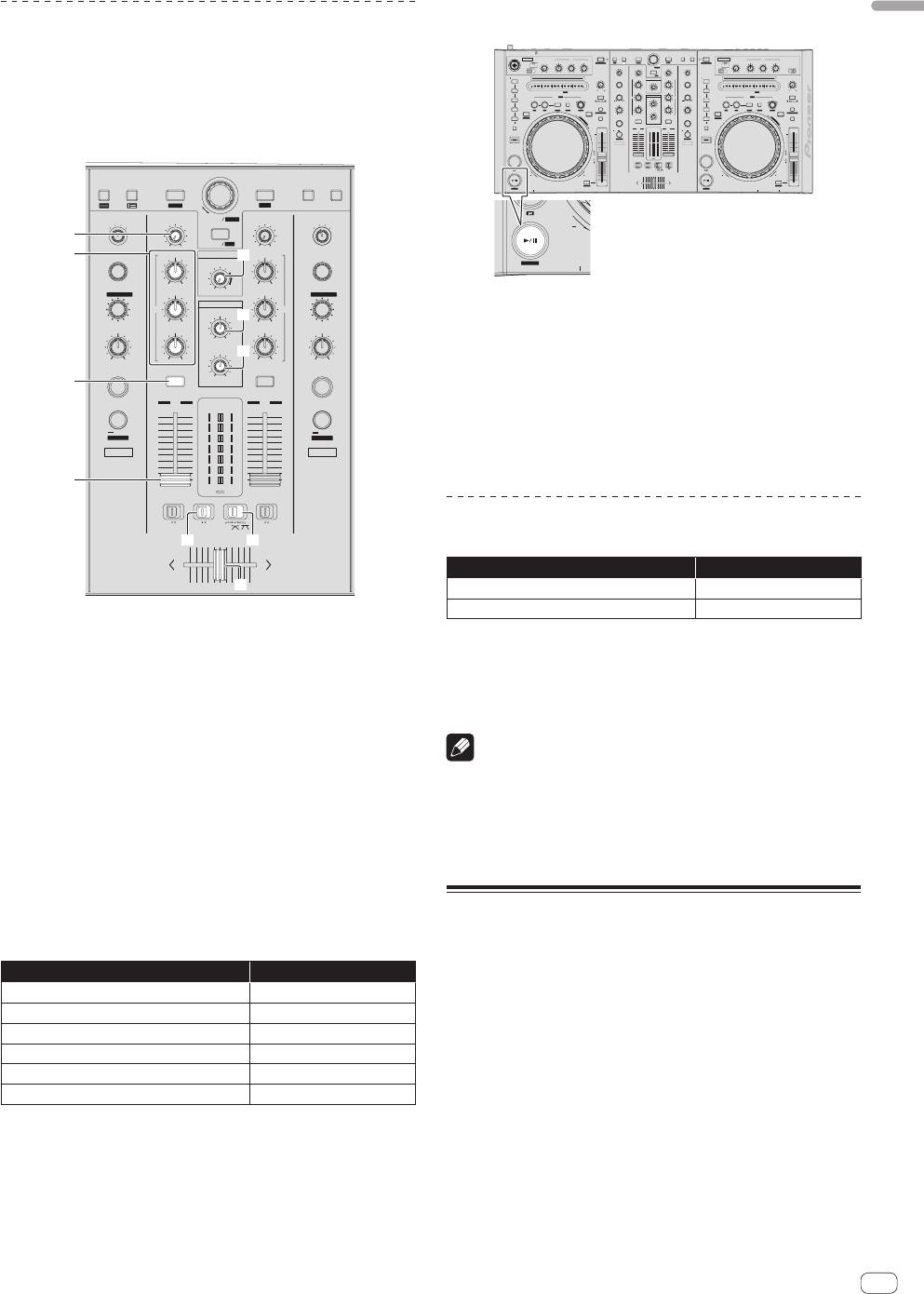
2 Press the [PLAY/PAUSE f (STUTTER)] button to
English
Playing tracks and outputting the sound
play the track.
The following describes the procedure for outputting the channel 1
OFF
ON
MIC 1
EQ
LOAD
CRATES FILES BROWSE PREPAREBACK
LOAD PREPARE
LOAD
OFFON
TALK
OVER
LEVEL
LOW
MID
HI
INST.DOUBLES
1
ZOOM
SAVE
INST.DOUBLES
2
MIC 2 / AUX
LEVEL
LOW
MID
EQ
FX CH SELECT
BMASTER
TRIM
BROWSE
AREA
TRIM
FX CH SELECT
BMASTER
OFFON
OVER
TALK
HI
SELECT
INPUT
AUXMIC 2
sound as an example.
HOT CUE
MIC 1
MAXMIN
MAXMIN
MAXMIN
MIN
MAX
A
/AUX
MIC
A
MIC
MAXMIN
PANEL
REC
/AUX
MAXMIN
HOT CUE
MAXMIN
MAXMIN
MAXMIN
MIN
MAX
SAMPLER
1
SPEED ADJUST
BRAKING
EFFECT SELECT
HI
MASTER
HI
EFFECT SELECT
SAMPLER
1
SPEED ADJUST
BRAKING
LEVEL
! Set the volume of the devices (power amplifier, powered speakers,
2
NEEDLE SEARCH /
ROLL
MINMAX
MID
MAXMIN
MINMAX
MID
2
NEEDLE SEARCH /
ROLL
3
IN
OUT
RELOOP /EXIT SELECT AUTO
LOOP/ GRID
JOG MODE
PARAMETER
HEADPHONES
PARAMETER
VINYL
EQ EQ
JOG MODE
MINMAX
MIXING
MINMAX
3
IN
OUT
RELOOP /EXIT SELECT AUTO
LOOP/ GRID
VINYL
etc.) connected to the [MASTER OUT 1] and [MASTER OUT 2]
2X1/2X
TEMPO
RANGE
LEVEL / DEPTH
LOW
MASTERCUE
LOW
LEVEL / DEPTH
2X1/2X
TEMPO
4
CENSOR
SET
TAP CLEAR LOCK
SLIDE
4
RANGE
SLIP
SET TAP CLEAR LOCK SLIDE
KEY LOCK
TEMPO RESET
REVERSE
G
R
I
MINMAX
MINMAX
LEVEL
MINMAX
CENSOR
SLIP
TEMPO RESET
terminals to an appropriate level. Note that loud sound will be output
5
MINMAX
A
D
KEY LOCK
D
SAMPLER MODE
U
J
S
REVERSE
G
R
T
ON / OFF
CUE
MAXMIN
CUE
ON / OFF
5
I
D
A
D
S
U
T
J
TAP/ AU TO
1
12
LEVEL
SAMPLER MODE
MASTER
2
10
10
TAP/ AU TO
if the volume is set too high.
SHIFT
FX MODE FX MODE
8
FX1
7
9
6
6
7
8
9
5
FX2
SHIFT
3
4
5
2
1
0
0
2
3
4
1
0
C.F.REV
0
CUE
FADER START
FADER START
CUE
ONOFF
C.F.REV
THRU
ONOFFONOFF
FWDREV
FWDREV
CRATES FILES BROWSE PREPAREBACK
LOAD PREPARE
SYNC
TEMPO
STUTTER
SYNC OFF
SYNC
TEMPO
PHONES
STUTTER
MIC/AUX THRU
SYNC OFF
MIC 2
ZOOM
SAVE
FX CH SELECT
TRIM
BROWSE
AREA
TRIM
FX CH SELECT
2MASTER
2MASTER
1
MIC
1
MIC
/AUX
/AUX
REV
4
MAXMIN
PANEL
REC
MAXMIN
5
EFFECT SELECT
HI
MASTER
7
HI
EFFECT SELECT
LEVEL
STUTTER
PHONES
BEATS
MINMAX
MINMAX
MAXMIN
BEATS
/
PARAMETER
MID
MID
/
PARAMETER
HEADPHONES
EQ EQ
MIXING
MINMAX
8
MINMAX
3 Move the channel fader away from you.
LEVEL / DEPTH
LOW
LOW
LEVEL / DEPTH
MASTERCUE
LEVEL
9
4 Turn the [TRIM] control.
MINMAX
MINMAX
Adjust [TRIM] so that the orange indicator on the channel level indicator
ON / OFF
ON / OFF
MAXMIN
6
CUE
CUE
lights at the peak level.
1
LEVEL
2
12
MASTER
TAP
10
10
5 Turn the [MASTER LEVEL] control to adjust the audio
9
9
TAP
AUTO
8
8
FX MODE
7
7
AUTO
FX MODE
level of the speakers.
6
6
5
5
FX1
FX2
Adjust the sound level output from the [MASTER OUT 1] and [MASTER
4
4
3
3
2
2
OUT 2] terminals to an appropriate level.
1
1
a
0
0
C.F.REV
FADER START
FADER START
ONOFF
Monitoring sound with headphones
C.F.REV
THRU
ONOFFONOFF
b
c
Set the positions of the controls, etc., as shown below.
Names of controls, etc. Position
d
HEADPHONES MIXING control Center
HEADPHONES LEVEL control Turned fully counterclockwise
4 TRIM control
1 Press the headphones [CUE] button for the channel 1.
5 EQ (HI, MID, LOW) controls
2 Turn the [HEADPHONES LEVEL] control.
6 Headphones CUE button
Adjust the sound level output from the headphones to an appropriate
level.
7 MASTER LEVEL control
8 HEADPHONES MIXING control
Note
This unit and the Serato DJ software include a variety of functions
9 HEADPHONES LEVEL control
enabling individualistic DJ performances. For details on the respective
a Channel fader
functions, see the Serato DJ software manual.
! The Serato DJ software manual can be downloaded from “Serato.
b C.F. REV switch
com”. For details, see Downloading the Serato DJ software manual (p.
20).
c Crossfader curve selector switch
d Crossfader
Quitting the system
1 Set the positions of the controls, etc., as shown
below.
1 Quit [Serato DJ].
Names of controls, etc. Position
When the software is closed, a message for confirming that you want to
close it appears on the computer’s screen. Click [Yes] to close.
MASTER LEVEL control Turned fully counterclockwise
TRIM control Turned fully counterclockwise
2 Slide the [ON/OFF] switch to the [OFF] side.
EQ (HI, MID, LOW) controls Center
3 Disconnect the USB cable from your computer.
Channel fader Moved forward
C.F. REV switch [OFF] position
Crossfader curve selector switch [THRU] position
En
15
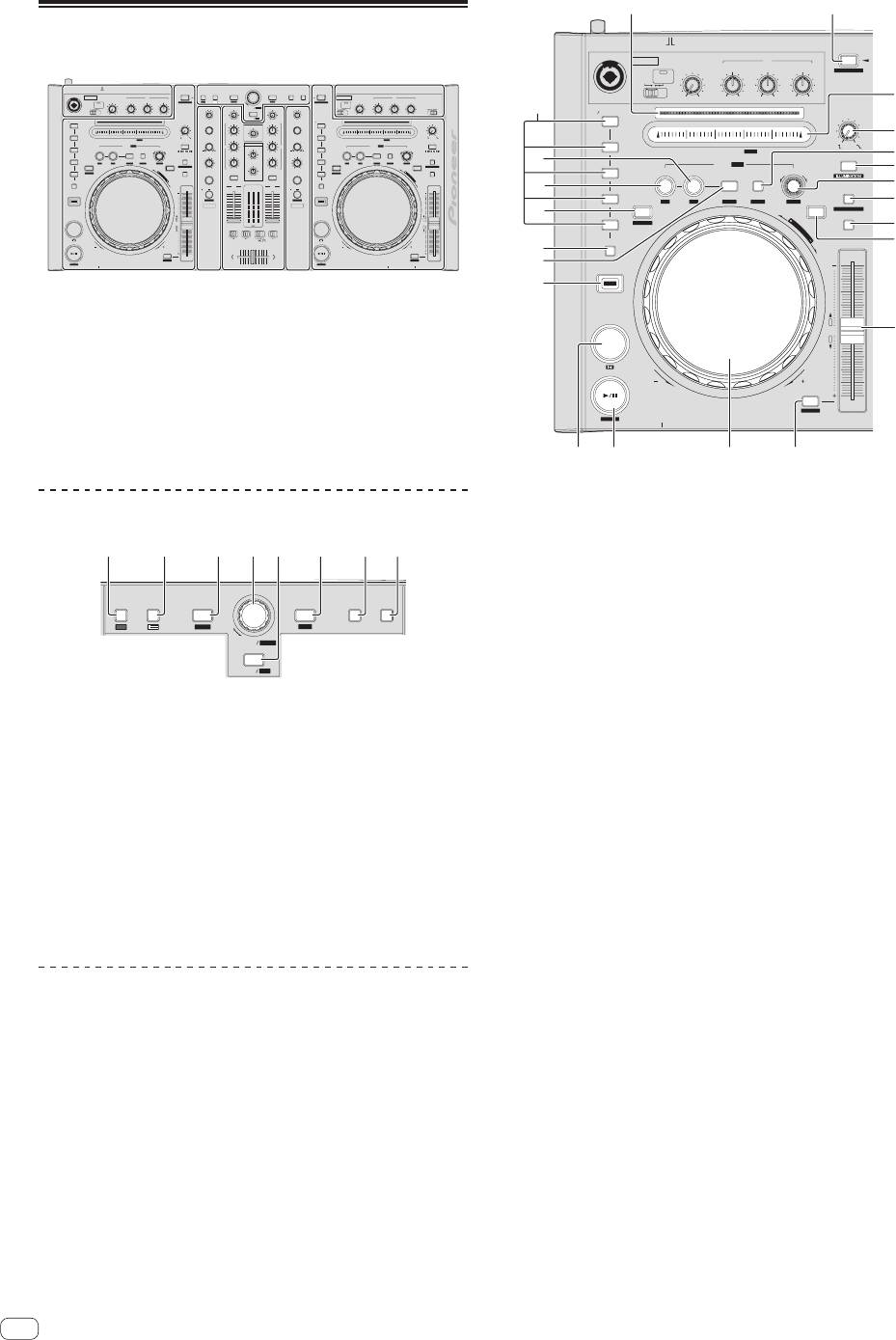
Part names and functions
515
OFF
ON
LOAD
CRATES FILES BROWSE PREPAREBACK
LOAD PREPARE
LOAD
MIC 1
LEVEL
EQ
1
OFFON
TALK
LOW
MID
HI
INST.DOUBLES
ZOOM
SAVE
INST.DOUBLES
2
MIC 2 / AUX
LEVEL
LOW
EQ
OFF ON
TALK
MID
HI
OVER
FX CH SELECT
FX CH SELECT
OVER
SELECT
INPUT
BMASTER
TRIM
BROWSE
AREA
TRIM
BMASTER
AUXMIC 2
MIC 1
MAXMIN
MAXMIN
MAXMIN
MIN
MAX
A
/AUX
MIC
A
MIC
/AUX
PANEL
REC
MAXMIN
MAXMIN
MAXMIN
MIN
MAX
SAMPLER
HOT CUE
BRAKING
EFFECT SELECT
HI
MAXMIN
1
SPEED ADJUST
MASTER
LEVEL
HI
MAXMIN
EFFECT SELECT
SAMPLER
HOT CUE
SPEED ADJUST
BRAKING
1
2
NEEDLE SEARCH /
ROLL
PARAMETER
MIN MAX
MID
MAXMIN
MINMAX
JOG MODE
MID
2
NEEDLE SEARCH /
ROLL
LOOP/ GRID
VINYL
EQ EQ
HEADPHONES
PARAMETER
LOOP/ GRID
JOG MODE
3
IN
OUT
RELOOP /EXIT SELECT AUTO
MIN MAX
MIXING
MINMAX
3
IN
OUT
RELOOP /EXIT SELECT AUTO
VINYL
2X1/2X
RANGE
TEMPO
LEVEL / DEPTH
LOW
LOW
LEVEL / DEPTH
2X1/2X
TEMPO
4
RANGE
SET
TAP CLEAR LOCK
SLIDE
MASTERCUE
TEMPO RESET
4
SET TAP CLEAR LOCK SLIDE
CENSOR
SLIP
REVERSE
G
KEY LOCK
MINMAX
MIN MAX
LEVEL
MINMAX
MINMAX
CENSOR
SLIP
TEMPO RESET
5
R
I
D
A
D
J
U
ON / OFF
MAXMIN
R
G
CUE
CUE
ON / OFF
5
REVERSE
D
A
I
KEY LOCK
T
J
D
SAMPLER MODE
S
SAMPLER MODE
S
U
T
TAP/ AUTO
1
12
2
10
MASTER
LEVEL
10
TAP/ AUTO
SHIFT
FX MODE FX MODE
9
8
8
9
SHIFT
FX1
7
6
7
5
6
4
FX2
3
4
5
3
0
1
2
1
2
0
C.F.REV
0
0
CUE
FADER START
FADER START
CUE
ONOFF
C.F.REV
THRU
ONOFFONOFF
FWDREV
FWDREV
SYNC OFF
SYNC
TEMPO
STUTTER
SYNC OFF
SYNC
TEMPO
STUTTER
PHONES
MIC/AUX THRU
MIC 2
24 243
1 Browser section
2 Deck section
3 Mixer section
4 Effect section
5 Microphone/External input control section
Browser section
16
En
CRATES FILES BROWSE PREPAREBACK
LOAD PREPARE
ZOOM
SAVE
FX CH SELECT
BMASTER
TRIM
BROWSE
AREA
TRIM
FX CH SELECT
BMASTER
A
MIC
A
MIC
/AUX
/AUX
REC
MAXMIN
PANEL
MAXMIN
1 3
OFF
ON
LOAD
MIC 1
EQ
1
LEVEL
LOW
MID
HI
INST.DOUBLES
OFFON
OVER
TALK
MIC 1
MAXMIN
MAXMIN
MAXMIN
MIN
MAX
2
m
HOT CUE
SAMPLER
BRAKING
SPEED ADJUST
1
4
2
NEEDLE SEARCH /
ROLL
5
JOG MODE
l
LOOP/ GRID
VINYL
3
IN
OUT
RELOOP /EXIT SELECT AUTO
6
2X1/2X
k
TEMPO
RANGE
7
4
SET
TAP CLEAR LOCK
SLIDE
8
CENSOR
SLIP
TEMPO RESET
j
KEY LOCK
5
REVERSE
G
R
I
D
A
D
J
9
U
S
T
i
SAMPLER MODE
a
h
SHIFT
g
0
b
CUE
FWDREV
SYNC
TEMPO
SYNC OFF
STUTTER
PHONES
def
c
1 Playing address indicator
2 NEEDLE SEARCH (ROLL) pad
12 7 83 64 5
3 LOAD (INST.DOUBLES) button
4 BRAKING SPEED ADJUST control
5 LOOP SELECT (GRID LOCK) button
6 VINYL (ILLUMINATION) button
7 AUTO LOOP (GRID SLIDE) control
1 CRATES button
8 TEMPO RANGE (TEMPO RESET) button
2 FILES button
9 KEY LOCK button
3 BACK (LIBRARY) button
a SLIP button
4 Rotary selector
b TEMPO slider
5 PANEL (REC) button
c SYNC (SYNC OFF) button
6 LOAD PREPARE (SAVE) button
d Jog dial
7 BROWSE button
e PLAY/PAUSE f (STUTTER) button
8 PREPARE button
f CUE button
g SHIFT button
Deck section
h RELOOP/EXIT (GRID CLEAR) button
The deck section is used to control the two decks. There are controls and
i SAMPLER MODE button
buttons for operating deck 1 on the left side of the controller, controls
and buttons for operating deck 2 on the right side of the controller.
j CENSOR (REVERSE) button
k LOOP IN (GRID SET) button
l LOOP OUT (GRID TAP) button
m HOT CUE/SAMPLER buttons 1 – 5
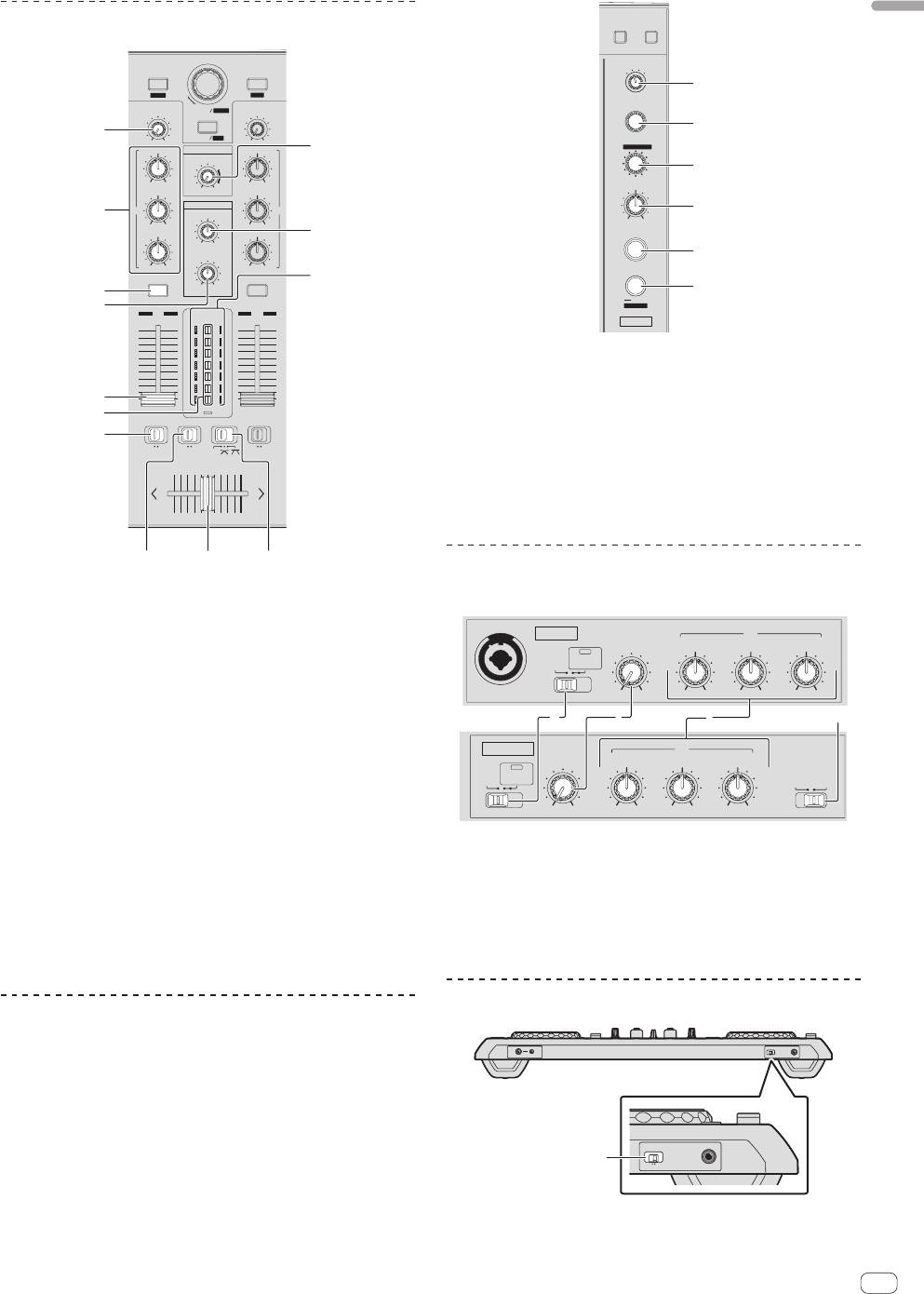
English
Mixer section
BROWSE PREPARE
FX CH SELECT
2 MASTER
BACK
LOAD PREPARE
1
MIC
/AUX
1
ZOOM
SAVE
EFFECT SELECT
TRIM
BROWSE
AREA
TRIM
2
1
MAXMIN
PANEL
REC
MAXMIN
BEATS
HI
MASTER
HI
4
/
PARAMETER
LEVEL
3
MIN MAX
MIN MAX
MID
MAXMIN
LEVEL / DEPTH
MID
HEADPHONES
2
EQ EQ
4
MIXING
MIN MAX
MIN MAX
LOW
LOW
5
ON / OFF
MASTERCUE
LEVEL
5
MIN MAX
MIN MAX
8
3
TAP
CUE
MAXMIN
CUE
6
AUTO
FX MODE
6
1
LEVEL
2
12
MASTER
FX2
10
10
9
9
8
8
7
7
6
6
5
5
1 FX CH SELECT control
4
4
3
3
2
2
1
1
7
0
0
2 EFFECT SELECT control
C.F.REV
9
FADER START
FADER START
3 BEATS (PARAMETER) control
a
ONOFF
THRU
ONOFFONOFF
C.F.REV
4 LEVEL/DEPTH control
5 FX ON/OFF button
6 TAP/AUTO (FX MODE) button
b
cd
Microphone/External input control
section
1 TRIM control
2 EQ (HI, MID, LOW) controls
MIC 1
EQ
LEVEL
LOW
MID
HI
3 Headphones CUE button
OFF ON
TALK
OVER
4 MASTER LEVEL control
MIC 1
MAXMIN
MAXMIN
MAXMIN
MAXMIN
1 23 4
5 HEADPHONES MIXING control
MIC 2 / AUX
EQ
6 HEADPHONES LEVEL control
LEVEL
LOW
MID
HI
INPUT
OFF ON
TALK
SELECT
OVER
7 Channel fader
AUXMIC 2
MAXMIN
MAXMIN
MAXMIN
MAXMIN
8 Channel Level Indicator
9 Master level indicator
1 OFF, ON, MIC TALK OVER selector switch
a FADER START switch
2 LEVEL control
b C.F. REV switch
3 EQ (HI, MID, LOW) controls
c Crossfader curve selector switch
4 MIC2/AUX selector switch
d Crossfader
Front panel
Effect section
The effect section is used to control two effect units (FX1 and FX2).
MIC/AUX THRU
PHONES
ONOFF
MIC 2
There are controls and buttons for operating FX1 on the left side of the
controller, controls and buttons for operating FX2 on the right side of the
controller. Also, the [FX CH SELECT] control is used to set the channel to
which the effect is applied.
MIC/AUX THRU
1
ONOFF
MIC 2
1 MIC/AUX THRU selector switch
En
17
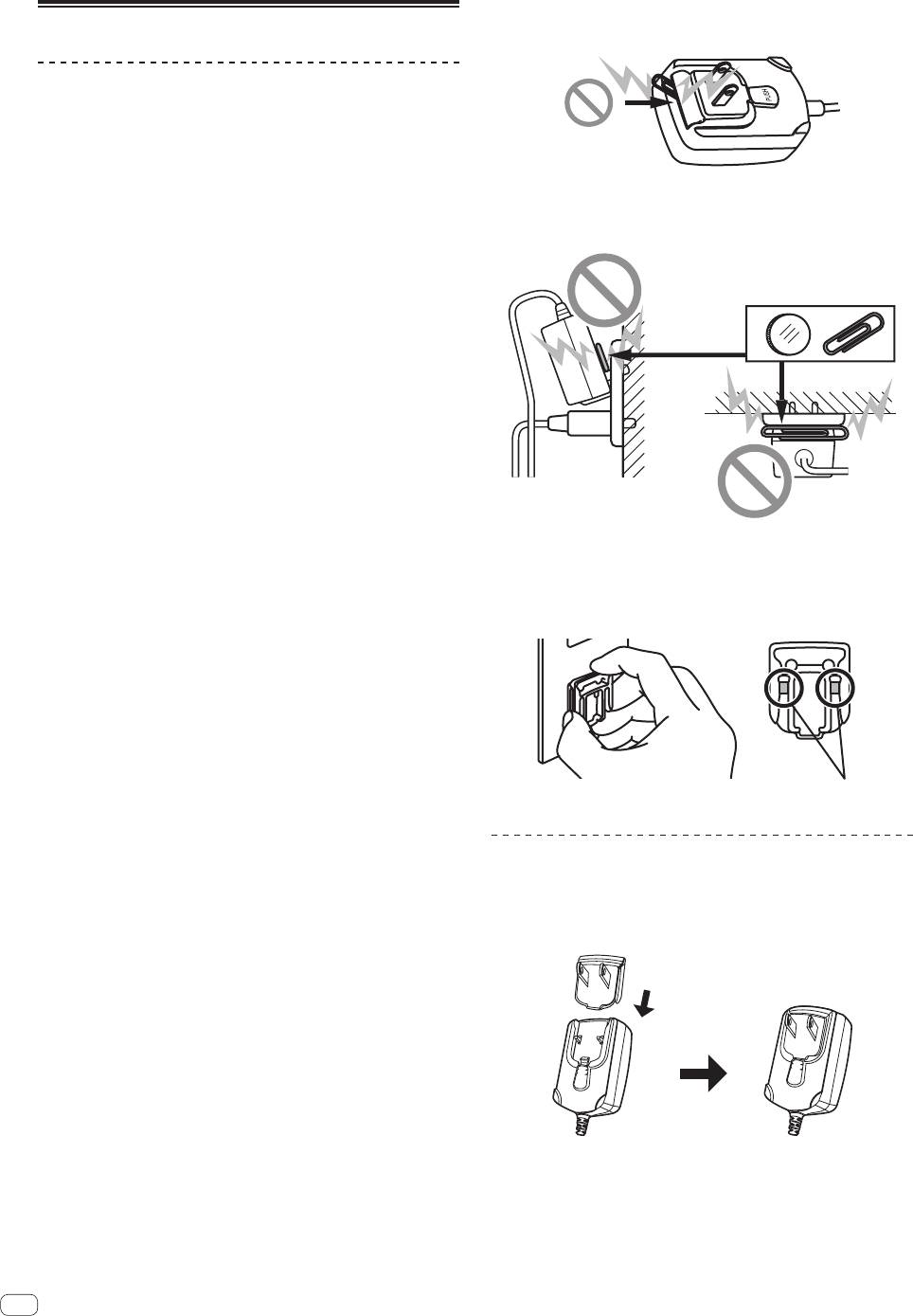
! Do not use this unit with a coin, paper clip or other metal object
stuck between the AC adapter and power plug. Doing so could cause
About the AC adapter
a short circuit, leading to fire or electric shock.
Safety instructions
To ensure your personal safety and to maximize the full operating poten-
tial of your unit, read and follow these safety instructions.
Read & Retain Instructions
Read all operating and user information provided with this product.
! When mounting the AC adapter on a wall outlet, make sure there is
no space between the AC adapter and the wall outlet. Faulty contact
Cleaning
or a coin, paper clip or other metal object getting stuck in the space
Use a damp cloth to clean the exterior housing. Avoid using any fluids
could cause a short circuit, leading to fire or electric shock.
including liquid, aerosol or alcohol-based cleaning products.
Water or Moisture
Avoid operating or locating this product near water or other sources of
Coin, paper clip or other metal object
fluid.
Accessories
Do not place this product on an unstable cart, stand, or table. The prod-
uct may fall and be seriously damaged.
Ventilation
Do not block or cover this product in use. This unit should not be placed
in a built-in installation unless properly ventilated.
Environment
Avoid placing this product in a location with exposure to large quantities
Side
Top
of dust, high temperatures, high humidity, or subject to excessive vibra-
tions or shocks.
! The power plug could come detached from the AC adapter and
Power Sources
remain in the power outlet if someone trips on the AC adapter’s
Operate this product only from the recommended power sources. If you are
power cord or if something hits the AC adapter. If this happens,
unsure of the power source, consult an authorized Pioneer representative.
remove the power plug remaining in the outlet with dry hands, hold-
ing it as shown on the diagram below and without touching metal
Power-Cord Protection
parts. Do not use any tools to remove it.
When unplugging the unit, pull on the plug – not on the cord. Do not
handle the cord or plug with wet hands; doing so could cause an electric
short or shock. Do not allow anything to pinch or rest on the power cord
and do not place in a walkway.
Power
Turn OFF the system before installing this or any other hardware device.
Overloading
Avoid connecting too many devices to a single wall socket or power
source as this can cause fires or short circuits.
Do not touch metal parts.
Object & Liquid Entry
Never push inappropriate objects in to the device. Avoid spilling any
liquids in to or on the outside of the drive.
Mounting the power plug
Servicing
Slide the power plug along the guide rails in the AC
Opening or removing the cover exposes you to possible electrical shock
adapter unit as shown on the diagram below, then press
or other danger. Contact a Pioneer authorized service representative for
repairing this product (refer to the enclosed Service & Support Card).
in until a click is heard.
Damage Requiring Service
Unplug the unit and refer servicing to qualified service personnel in the
following situations:
% When the power cord, plug, or chassis is damaged.
% If liquid has been spilled, or objects have fallen into the product.
% If the product has been exposed to rain or water.
% If the product does not operate normally when the operating instruc-
PUSH
PUSH
tions are followed. Adjust only those controls that are covered by the
operating instructions. Improper adjustment of other controls may
result in damage and can require extensive work by a qualified tech-
nician to restore the unit to its normal operation.
% When the product exhibits a distinct change in performance – this
indicates a need for service.
Check that there are no irregularities with the AC adapter or power plug,
then insert the power plug into the specified position of the AC adapter
using the specified procedure until a click is heard. For details, see
Mounting the power plug on page 18.
If there are irregularities with the AC adapter or power plug, ask your near-
est Pioneer authorized service center or your dealer to carry out repair work.
18
En
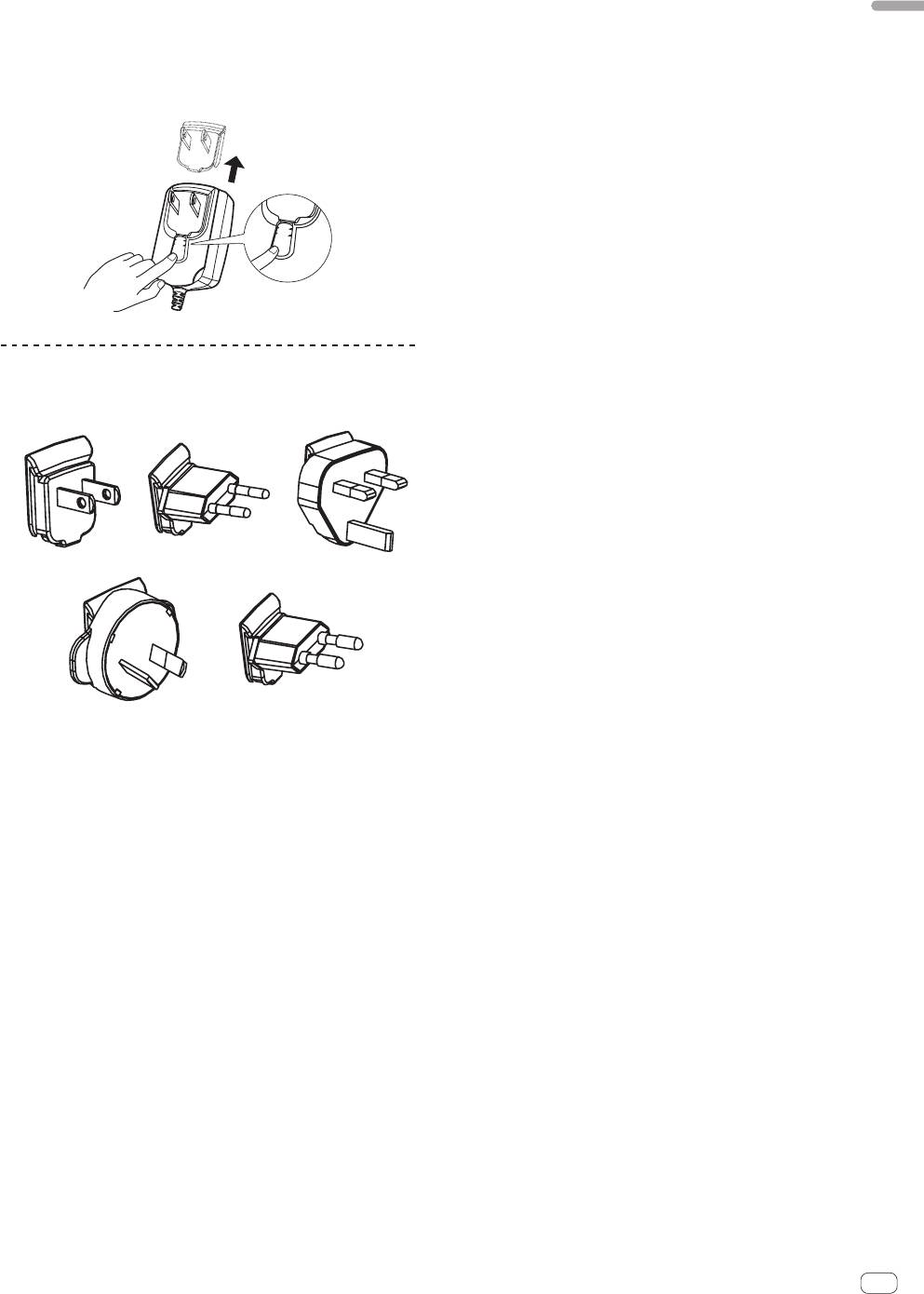
Removing the power plug
English
While pressing the [PUSH] button on the AC adapter
unit, slide the power plug away from the adapter as
shown on the diagram below to remove it.
Once the power plug is mounted, there is no need to remove it.
PUSH
PUSH
Power plug
This product comes with the types of power plugs shown below. Use the
appropriate power plug for the country or region you are in.
12
3
45
1 Type 1 (for North America)
2 Type 2 (for Europe)
3 Type 3 (for the UK)
4 Type 4 (for Australia)
5 Type 5 (for Thailand)
En
19
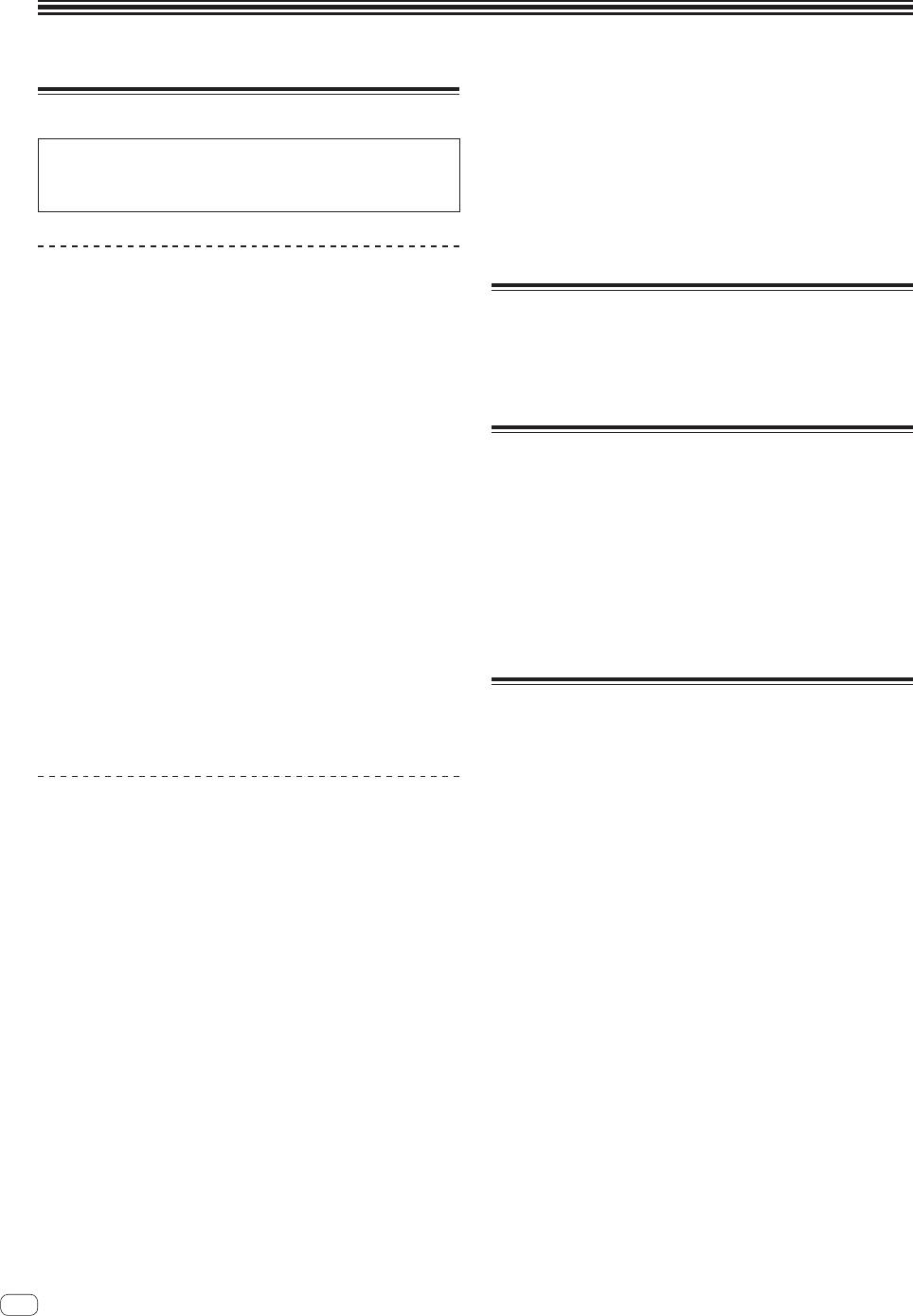
Additional information
5 Click the link to the Serato DJ download page.
Acquiring the manual
The Serato DJ download page is displayed.
®
The operating instructions may be in a file in PDF format. Adobe
®
6 Log in to your “Serato.com” user account.
Reader
must be installed to read files in PDF format. If you do not
Input the e-mail address and password you have registered to log in to
have Adobe Reader, please install it from the download link on the
“Serato.com”.
CD-ROM’s menu screen.
7 From “More Downloads” on the right side of the
download page, click “Serato DJ x.x.x Software Manual”.
Downloading of the Serato DJ software manual starts.
Downloading the latest version of these
operating instructions
About trademarks and registered
1 Insert the CD-ROM into the computer’s optical drive.
trademarks
The CD-ROM menu is displayed.
If the CD-ROM’s menu does not appear when the CD-ROM is inserted,
! Pioneer is a registered trademark of PIONEER CORPORATION.
perform the operations below.
The names of companies and products mentioned herein are the trade-
! For Windows
marks of their respective owners.
Open the optical drive from [Computer (or My Computer)] in
the [Start] menu, then double-click the [CD_menu.exe] icon.
! For Mac OS X
Cautions on copyrights
In Finder, double-click the [CD_menu.app] icon directly.
Recordings you have made are for your personal enjoyment and accord-
2 When the CD-ROM’s menu is displayed, select
ing to copyright laws may not be used without the consent of the copy-
[DDJ-S1: Operating Instructions (PDF file/Download)],
right holder.
! Music recorded from CDs, etc., is protected by the copyright laws of
then click [Start].
individual countries and by international treaties. It is the full respon-
3 “An internet environment is required to access the
sibility of the person who has recorded the music to ensure that it is
used legally.
site. Connected to the internet?” is displayed. Click [Yes].
! When handling music downloaded from the Internet, etc., it is the
The web browser is launched and the Pioneer DJ support site is
full responsibility of the person who has downloaded the music to
displayed.
ensure that it is used in accordance with the contract concluded
4 On the Pioneer DJ support site, click “Manuals” under
with the download site.
“DDJ-S1 Serato DJ Edition”.
5 Click on the required language on the download
Specifications
page.
Downloading of the operating instructions begins.
AC adapter
Power ............................................................ AC 100 V to 240 V, 50 Hz/60 Hz
Rated current .....................................................................................300 mA
Downloading the Serato DJ software
Rated output ................................................................................. DC 5 V, 2 A
manual
General – Main Unit
Power consumption (when using AC adapter) .................................... 1.4 A
1 Insert the CD-ROM into the computer’s optical drive.
Main unit weight ........................................................................5.0 kg (11 lb)
The CD-ROM menu is displayed.
Max. dimensions ...................... 680 mm (W) × 95.2 mm (H) × 318 mm (D)
If the CD-ROM’s menu does not appear when the CD-ROM is inserted,
(26.8 in. (W) × 3.7 in. (H) × 12.5 in. (D))
perform the operations below.
Tolerable operating temperature .........+5 °C to +35 °C (+41 °F to +95 °F)
! For Windows
Tolerable operating humidity ...................... 5 % to 85 % (no condensation)
Open the optical drive from [Computer (or My Computer)] in
the [Start] menu, then double-click the [CD_menu.exe] icon.
Input / Output terminals
! For Mac OS X
USB terminal
In Finder, double-click the [CD_menu.app] icon directly.
B type...........................................................................................1 set
MASTER OUT 1 output terminal
2 When the CD-ROM’s menu is displayed, select [Serato
XLR connector ............................................................................1 set
DJ: Searto DJ Software Manual (PDF file/Download)],
MASTER OUT 2 output terminal
RCA pin jacks..............................................................................1 set
then click [Start].
PHONES output terminal
3 “An internet environment is required to access the
Stereo phone jack (Ø 6.3 mm) ...................................................1 set
Stereo mini phone jack (Ø 3.5 mm) ...........................................1 set
site. Connected to the internet?” is displayed. Click [Yes].
AUX input terminal
The web browser is launched and the Pioneer DJ support site is
RCA pin jacks..............................................................................1 set
displayed.
MIC1 terminal
! To close the CD-ROM menu, click [Exit].
XLR connector/phone jack (Ø 6.3 mm) ..................................... 1 set
4 Click [Software Info] under [DDJ-S1 Serato DJ Edition]
MIC2 terminal
Phone jack (Ø 6.3 mm) ...............................................................1 set
on the Pioneer DJ support site.
! For improvement purposes, specifications and design of this unit
[Serato DJ Support Information] is displayed.
and the included software are subject to change without notice.
© 2013 PIONEER CORPORATION. All rights reserved.
20
En













